
Nikon Guide til Digital Fotografering
med
DIGITAL KAMERA
No
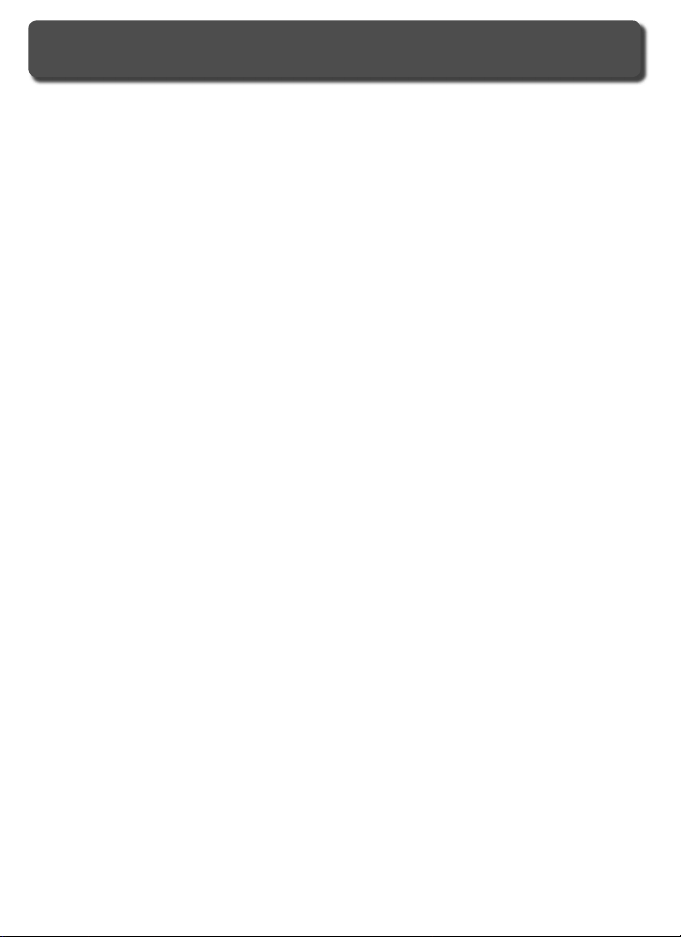
Produktbeskrivelse
Bruksanvisningene som er nevnt nedenfor er en del av dokumentasjonen for
dette produktet. Følg anvisningene nøyaktig, så får du størst mulig utbytte
av kameraet.
Hurtigguiden
Hurtigguiden veileder deg gjennom prosessen med å pakke ut og klargjø-
re kameraet, ta de første bildene og overføre bildene til datamaskinen.
Håndbok i digital fotografering
Håndboken i digital fotografering – denne bruksanvisningen – gir en full-
stendig veiledning i bruk av kameraet.
Referanse-CD for PictureProject
Referanse-CD-en for PictureProject inneholder informasjon om installasjon
og bruk av PictureProject. Se Hurtigveiledning for visningsinstruksjoner.
FORSIKTIG: Fremmedlegemer på mikrofi lteret
Nikon er nøye med å hindre at det kommer fremmedlegemer på mikrofi lteret under
produksjon og transport. Men D2X er konstruert for bruk med utskiftbare objektiver,
og det betyr at det kan komme skitt inn i kameraet når objektiver tas av eller byttes.
Når skitten først er kommet inn i kameraet, kan den feste seg på mikrofi lteret og bli
synlig på bildene under visse forhold. Dette er noen forholdsregler mot at skitt skal
komme inn i kameraet: Ikke bytt objektiv i støvete omgivelser, sett alltid på kamerahusdekselet når det ikke er objektiv på kameraet, og pass på at dekselet er fritt for støv
og andre fremmedlegemer når det settes på.
Hvis fremmedlegemer kommer i kontakt med mikrofi lteret, rengjør du det som beskrevet på side 252–253 i denne håndboken. Du kan også få det rengjort av Nikon-autorisert servicepersonell. Fotografi er som påvirkes gjennom fremmedlegemer på mikrofi lteret, kan retusjeres ved hjelp av Nikon Capture 4 versjon 4.2 eller senere (tilgjengelig
separat), eventuelt med retusjeringsfunksjonene i et annet bildebehandlingsprogram.
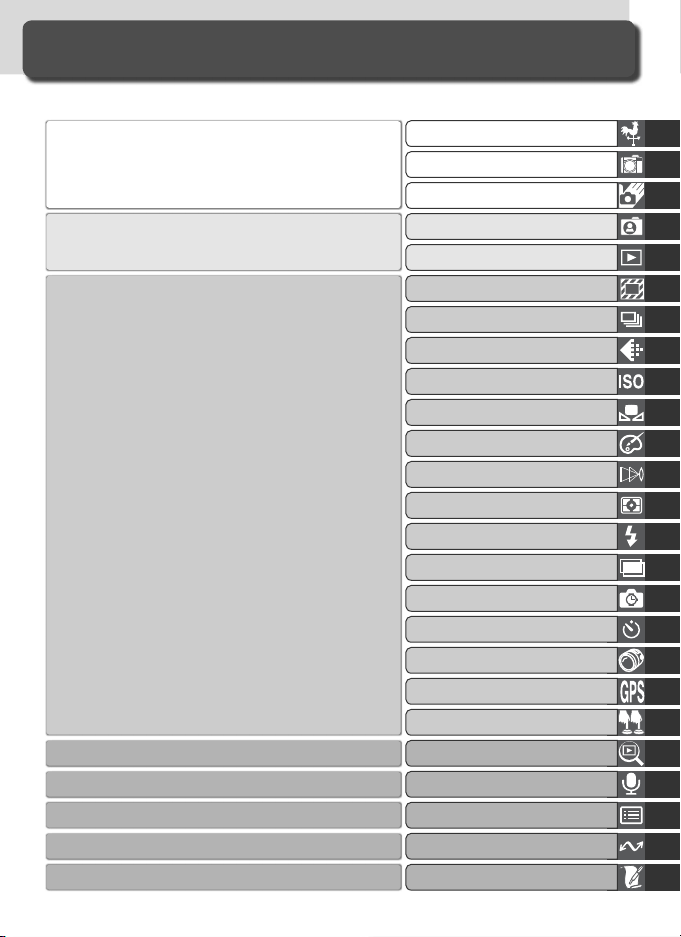
Om denne bruksanvisningen
Gjør deg først kjent med advarsler, forsiktighetsregler og notater på side ii-vii.
Les deretter “Oversikt” og “Bli kjent med kameraet” for å bli fortrolig med de begreper som brukes
i denne bruksanvisningen, og navnene på kameraets
enkelte deler. Deretter gjøres grunninnstillinger som
beskrevet under “De første trinn”.
Nå er du klar til å fotografere og spille av bilder.
Når du mestrer det grunnleggende med digital
fotografering, kan du lese disse seksjonene for å
få komplett informasjon om når og hvordan de
forskjellige kamerakontrollene kan brukes.
Slå opp i disse kapitlene hvis du vil vite mer om avspilling…
…om opptak og avspilling av talebeskjeder
…om kameramenyer og egne innstillinger
…om tilkobling til en datamaskin, skriver eller TV…
…og om tilleggsutstyr og feilsøking.
Bli kjent med kameraet
De første trinn
Enkel fotografering
Enkel avspilling
Høyhastighetsbeskjæring
Velge en fotograferingsmodus
Bildekvalitet og størrelse
Følsomhet (ISO-ekvivalens)
Hvitbalanse
Bildejustering
Fokusering
Eksponering
Blitzfotografering
Overlapping/multieksponering
Intervallfotografering
Selvutløseren
Objektiver uten CPU
Bruke en GPS-enhet
Nullstilling med to knapper
Mer om avspilling
Talebeskjeder
Oversikt over menyene
Tilkoblinger
Tekniske notater
Oversikt
i
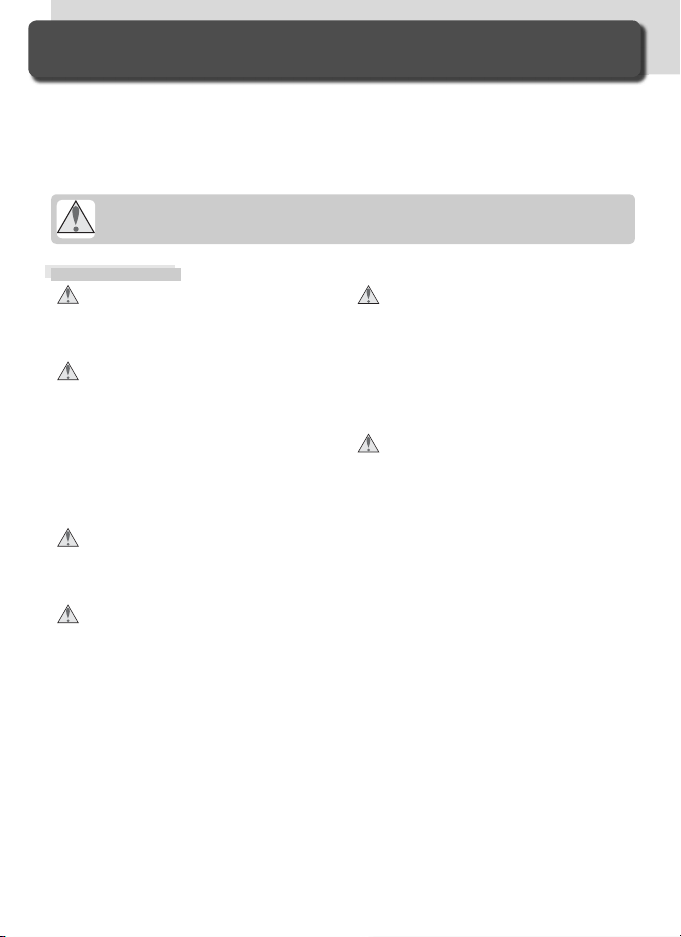
For sikkerhets skyld
Unngå å ødelegge kameraet eller å skade deg selv eller andre. Les disse sikkerhetsforskriftene i sin helhet før utstyret tas i bruk, og ha dem alltid tilgjengelig for alle som bruker kameraet.
Konsekvensene av å overse forholdsreglene angis med følgende symboler:
Dette ikonet angir en advarsel. Det er informasjon som bør leses før kameraet
tas i bruk.
ADVARSLER
Ikke se på solen gjennom søkeren
Det å se på solen eller en annen sterk
lyskilde gjennom søkeren kan forårsake
varig synsskade.
Skru av øyeblikkelig hvis det er funk-
sjonsfeil
Hvis du oppdager røyk eller uvanlig lukt
fra dette utstyret eller fra nettadapteret
(ekstrautstyr): trekk ut nettadapteret og
ta ut batteriet øyeblikkelig, og pass på å
unngå brannsår. Fortsatt bruk kan forårsake skader. Ta deretter med utstyret til
et Nikonverksted for inspeksjon.
Må ikke brukes nær antennelige gasser
Elektronisk utstyr må ikke brukes i nærheten av antennelige gasser. Det kan
forårsake eksplosjon eller brann.
Ikke ha bærestroppen rundt halsen på
barn
Spesielt viktig for spedbarn. Hvis bæretroppen ligger rundt halsen kan den i
ekstreme tilfeller forårsake kvelning.
Ikke demonter
Berøring av kameraets indre deler kan
forårsake skader. Hvis produktet ikke
fungerer riktig bør det tas med til en
kvalifi sert reparatør. Hvis produktet brytes
opp som følge av fall eller annen ulykke:
ta ut batteriet og/eller nettadapteret og la
et autorisert Nikonverksted se på det.
Riktig håndtering av batterier
Batterier kan springe lekk eller eksplodere
hvis de behandles feil. Pass på å følge
disse forholdsreglene når du håndterer
batterier til dette produktet:
• Sørg for at produktet er slått av før du
bytter batterier. Hvis du bruker batterieliminator, må du kontrollere at den er
frakoblet.
• Bruk bare batterier som er godkjent for
bruk i dette kameraet.
• Bruk bare CR1616 litiumbatterier når du
bytter klokkebatteri. Bruk av andre batterityper innebærer en fare for eksplosjon.
Kast batteriene ifølge anvisningene.
• Ikke prøv å sette inn batterier opp-ned
eller baklengs.
• Ikke kortslutt eller demonter batterier.
• Ikke utsett batterier for åpen ild eller
overdreven varme.
• Batteriet må ikke nedsenkes i vann eller
utsettes for vann.
ii
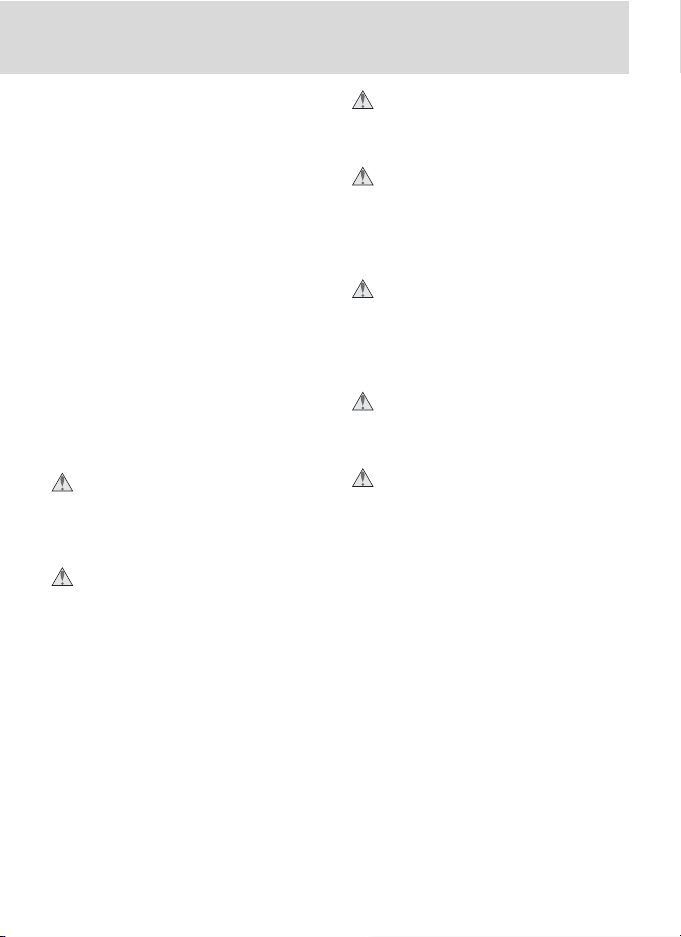
• Det kan oppstå lekkasjer når batterier
er helt utladet. For å unngå skade på
produktet må du fjerne batteriene når
de er tomme for strøm.
• Avslutt bruken umiddelbart hvis batteriene endrer seg på noen måte, for
eksempel ved at de misfarges eller endrer
form.
• Sett på terminaldekselet når du transporterer EN-EL4 oppladbare li-ion-batterier.
Ikke transporter eller oppbevar batteriene
sammen med metallgjenstander som
halskjeder eller hårnåler.
• Når EN-EL4-batterier ikke er i bruk, setter
du på terminaldekselet og oppbevarer
dem kjølig.
• Umiddelbart etter bruk, eller når produktet har vært på batteristrøm i lengre tid,
kan EN-EL4-batteriet bli varmt. Før du tar
ut batteriet, slår du av kameraet og lar
batteriet få tid til å bli kaldt.
Bruk riktige kabler
For oppkobling via inn- og utgangsterminalene skal det bare brukes de kablene
som følger med eller selges av Nikon til
dette formålet.
Hold utstyret utenfor barns rekkevidde
Pass spesielt godt på at barn ikke får
sjansen til å putte batteriet eller andre
smådeler i munnen.
Bytte av lagringskort
Lagringskortene kan bli varme under
bruk. Vær varsom når lagringskortet
tas ut av kameraet.
CD ROM’er
CD ROM’ene som programvaren og
bruksanvisningene ligger på skal ikke
avspilles på vanlige CD-spillere. Avspilling
på musikkanlegg for CD kan forårsake
hørselsskader eller ødelegge utstyret.
Forsiktig med blitzen
Hvis blitzen avfyres på kort hold mot øyne
kan den forårsake midlertidig synssvekkelse. Vær særlig påpasselig med barn og
bruk blitzen på minst én meters avstand
fra motivet.
Bruk av søkeren
Pass på at du ikke stikker fi ngeren i øyet
når du holder øyet inntil søkeren mens
du forandrer diopterinnstillingen.
Unngå kontakt med fl ytende krystaller
Hvis skjermen skulle knuses er det viktig å
hindre at fl ytende krystall kommer i berøring med hud eller trenger inn i øyne eller
munnen. Pass også på knust glass!
iii
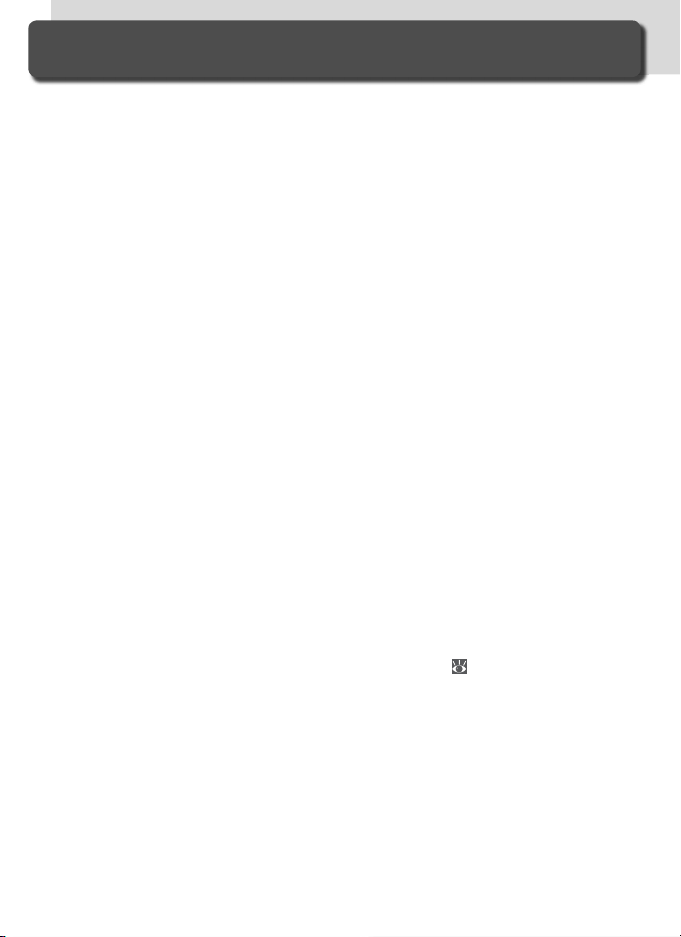
Stell av kamera og batteri
Hold fast
Funksjonsfeil kan oppstå hvis kameraet utsettes for harde støt eller vibrasjoner.
Hold det tørt
Kameraet er ikke vanntett. Det kan derfor
oppstå funksjonsfeil hvis det nedsenkes i
vann eller utsettes for høy fuktighet. Rust på
innvendige mekanismer kan forårsake skade
som kan være umulig å reparere.
Unngå raske temperaturforandringer
Plutselige temperaturforandringer, for eksempel når man går inn i eller ut av et varmt
hus på en kald dag, kan forårsake kondens
på innsiden av kameraet. Den enkleste
måten å unngå kondens på, er å legge kameraet i en tett veske eller plastpose før det
utsettes for brå temperaturforandringer.
Unngå sterke magnetfelter
Kameraet bør ikke brukes eller lagres i nærheten av utstyr som genererer sterk elektromagnetisk stråling eller magnetfelter. Sterke
statiske ladninger eller magnetfelter produsert av utstyr som radiosendere kan påvirke
skjermen, skade data som er lagret på kortet, eller påvirke kameraets indre kretser.
Ikke rør lukkergardinen
Lukkergardinen er ekstremt tynn og lett
å skade. Lukkergardinen må under ingen
omstendighet presses på, stikkes i med renseutstyr eller utsettes for sterkt lufttrykk fra
trykkluftboks. Slike handlinger kan skrape
opp, deformere eller rive i stykker gardinen.
Rett ikke objektivet i lang tid mot sterke
lyskilder
Både når kamaeraet brukes og når det lagres
er det viktig å unngå at objektivet rettes mot
solen eller andre sterke lyskilder over lang
tid. Intenst lys kan skade bildebrikken slik at
bildene virker hvite og uskarpe.
iv
Alle bevegelige deler skal behandles med
forsiktighet
Bruk aldri makt på deksler til batterikammer,
kortspalte eller kontakter. Disse delene er
særlig utsatt for skader.
Rensing
•
Fjern støv og rusk fra kamerahuset med en
blåsebørste og tørk det deretter forsiktig
med en myk, tørr klut. Etter at kameraet
har vært brukt på stranden eller ved sjøen
bør eventuell sand eller salt tørkes av med
en lett fuktet (ferskvann!) klut, før kameraet
tørkes grundig. I noen sjeldne tilfeller kan
det forekomme at blåsebørsten eller pussekluten forårsaker statisk elektrisitet som
gjør at LCD-displayene blir mørkere eller
lysere. Dette innebærer ingen funksjonsfeil
og displayene fungere snart normalt igjen.
• Når du renser objektivet og speilet må du
være klar over at disse delene er svært
sårbare. Bruk en blåsebørste av den typen som selges i fotobutikker for å fjerne
støv eller hår. Hvis du bruker aerosolboks
må den holdes vertikalt, fordi vipping av
boksen kan føre til at det spruter væske
fra boksen på speilet. Fingeravtrykk på
objektivet fjernes ved å gni av objektivet
eller søkeren med en myk klut fuktet med
rensevæske for objektiver.
• Se ”Tekniske notater: Stell av kameraet”
for nærmere opplysninger om rensing av
mikrofi lteret ( 252).
Lagring
• For å unngå mugg bør kameraet oppbevares på et tørt sted med god ventilasjon.
Hvis det ikke skal brukes på lang tid: ta ut
batteriene for å unngå lekkasjer og lagre
kameraet i en plastpose sammen med
tørkeperler. Kameraetuiet må derimot ikke
lagres i plastpose, det kan skade materialet. Vær klar over at tørkeperler etter hvert
mister sin absorpsjonsevne og må byttes
ut med jevne mellomrom.
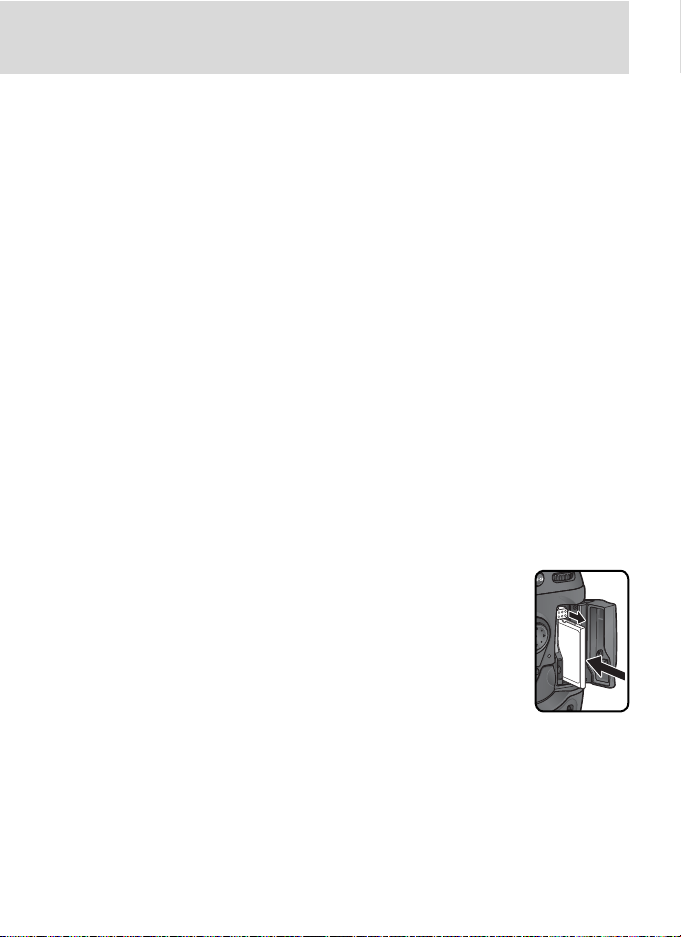
•
Kameraet må ikke lagres sammen med
naftalin eller kamfer (møllmiddel), nær
elektriske apparater som genererer sterke
magnetfelter, eller på steder med ekstreme
temperaturer, for eksempel ved ovnen. Ikke
legg igjen kameraet i bilen på varme dager.
• Kameraet bør tas ut av lagring minst en
gang i måneden for å unngå mugg. Skru
på kameraet og utløs lukkeren noen ganger før det legges tilbake.
• Batteriet lagres best på et tørt og kjølig
sted. Sett på terminaldekslene før batteriet
legges bort.
Om skjermen
• Skjermen kan inneholde noen få punkter
(piksler) som alltid lyser, eller som ikke
lyser. Dette er en karakteristisk egenskap
ved alle TFT LCD-skjermer og innebærer
ingen funksjonsfeil. Bilder som er tatt med
kameraet påvirkes ikke.
• Bildet på skjermen kan være vanskelige å
se i sterkt lys.
•Trykk på skjermen kan forårsake skade eller funksjonsfeil. Støv eller hår på skjermen
fjernes best med blåsebørste. Flekker kan
fjernes ved å gni overfl aten lett med en
myk klut eller semsket lær.
• Hvis skjermen skulle knuses er det viktig å
hindre at fl ytende krystall kommer i berøring med hud eller trenger inn i øyne eller
munnen. Pass også på knust glass!
• Sett på skjermdekselet når kameraet transporteres eller ligger uten tilsyn.
Skru av kameraet før batteriet byttes eller
nettadapteret tas ut
Ikke trekk ut kontakten eller ta ut batteriet
mens kameraet er på, eller mens bilder registreres eller slettes fra minnet. Hvis strømmen
kuttes under slike forhold kan det føre til tap
av data eller medføre skade på indre kretser
eller minnet. Ikke bær rundt på kameraet
mens nettadapteret er tilkoblet, så unngår
du utilsiktet strømavbrudd.
Batterier
• Når kameraet skrus på: kontroller batteritilstanden som vises på skjermen for å se om
batteriet bør byttes. Batteriet bør byttes
hvis batterivarselet blinker.
• Ha alltid et fulladet reservebatteri klart under viktige begivenheter. Noen steder kan
det være vanskelig å skaffe riktig batteri på
kort varsel.
• Batterier har en tendens til å svekkes i
kulde. Det er derfor viktig at batterier
som skal brukes i kulde er fulladet. Ha et
reservebatteri på et varm sted og bytt om
nødvendig mellom de to. Kalde batterier
gjenvinner vanligvis noe av sin styrke når
de varmes opp.
• Hvis batteripolene er blitt skitne bør de
tørkes av med en ren og tørr klut før de
brukes.
• Husk å sette på terminaldekslene når batteriet er tatt ut av kameraet.
Lagringskort
• Skru av strømmen før lagringskortet settes
inn eller tas ut. Hvis lagringskort settes inn
eller tas ut mens strømmen er på, kan de
bli ubrukelige.
• Sett inn lagringskortet
som vist på illustrasjonen
til høyre. Hvis kortet
settes inn opp-ned eller
baklengs kan kameraet
eller kortet ta skade.
v

Notater
• Ingen deler av bruksanvisningene som
følger med dette produktet kan reproduseres, overføres, omgjøres til annet
format, lagres i et arkivsystem, eller på
noen måte oversettes til noe språk i
noen som helst form, uten skriftlig tillatelse fra Nikon.
• Spesifi kasjoner for programmer og
utstyr som er beskrevet i disse bruksanvisningene kan forandres uten varsel.
• Nikon bærer intet ansvar for skader som
skyldes bruk av dette produktet.
• Det er nedlagt et stort arbeid for å sikre
at opplysningene i bruksanvisningene er
nøyaktige og fullstendige. Dersom du
likevel skulle fi nne feil eller mangler, ber
vi deg ta kontakt med Interfoto AS.
vi
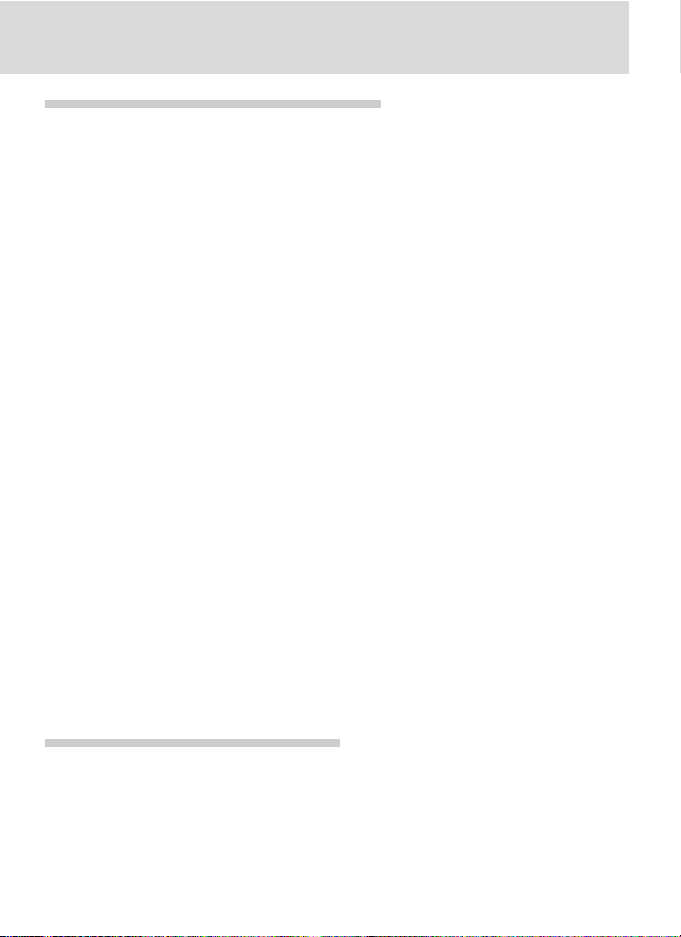
Om forbud mot kopiering eller reproduksjon
Det å være i besittelse av materiale som er kopiert digitalt eller reprodusert med scanner, digitalkamera eller annen innretning, kan i seg selv være straffbart.
• Gjenstander som det er forbudt ved
lov å kopiere eller reprodusere
Ikke kopier eller reproduser papirpenger,
mynter, statsobligasjoner eller andre verdipapirer, selv om det dreier seg om eksemplarer som er stemplet ”Prøve”.
Det er forbudt å kopiere eller reprodusere papirpenger, mynter eller verdipapirer
som sirkuleres i et fremmed land.
Uten forhåndstillatelse fra regjeringen er
det forbudt å kopiere eller reprodusere
ubrukte frimerker eller postkort som er
utstedt av regjeringen.
Kopiering eller reproduksjon av offentlige stempler, samt av dokumenter
som ved lovpålegg skal være offentlig
bekreftet, er forbudt.
• Vær varsom med kopiering og reproduksjon av visse dokumenter
Regjeringen har utstedt advarsler om
kopiering eller reproduksjon av verdipapirer utstedt av private selskaper ( aksjer,
veksler, gavekort, etc), sesongkort og
tippekuponger. Unntak gjelder for det
minimum av kopier som er nødvendig
for selskapets egen bruk. Det er forbudt
å kopiere eller reprodusere pass utstedt
av politiet, lisenser utstedt av offentlige
organer eller private grupper, identitetskort og billetter.
• Respekter opphavsretten
Det er forbudt å kopiere eller reprodusere åndsverker som er opphavsrettslig
beskyttet. Det gjelder for eksempel:
bøker, musikk, maleri og skulptur, kart,
tegninger, fi lmer og fotografi er. Unntak
gjelder for privat bruk i hjemmet eller
for lignende begrenset og ikke-kommersiell bruk.
Vedrørende sletting av lagringsenheter
Vennligst vær oppmerksom på at å slette bilder eller å formattere minnekort (eller
andre lagringsenheter) ikke nødvendigvis fullstendig fjerner bildedata. Slettede fi ler
kan i enkelte tilfeller bli rekonstruerte ved hjelp av programvare. Data på minnekort og
andre lagringsenheter er brukerens ansvar.
Før du overlater en lagringsenhet til en annen person kan det derfor være lurt å benytte
spesiell programvare for å totalt slette informasjon på lagringsenheten. Vis aktsomhet
dersom du velger å fysisk ødelegge lagringsenheten for å unngå personskade.
vii
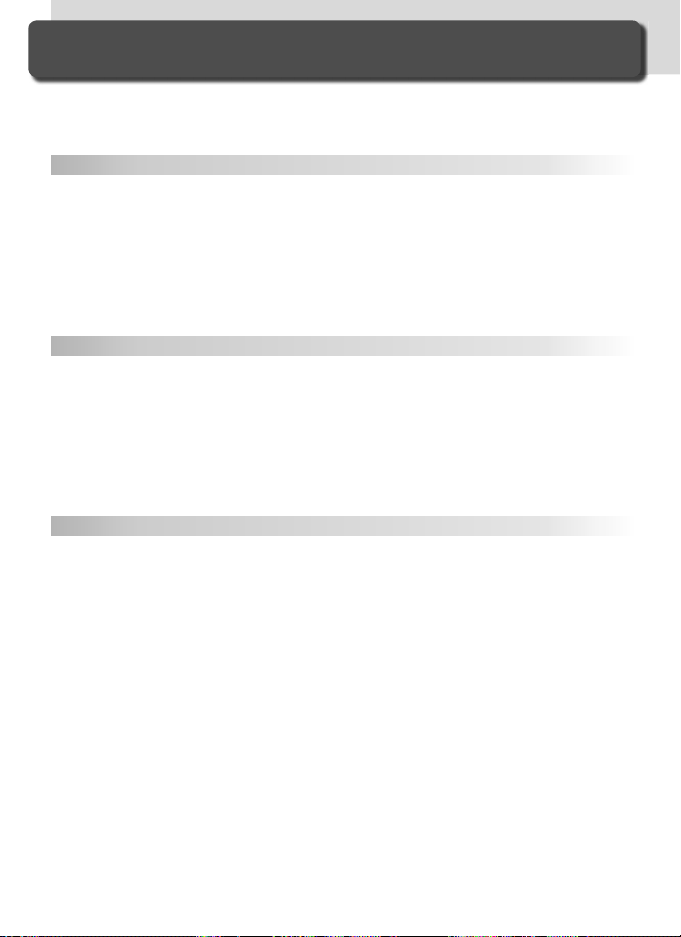
Innholdsfortegnelse
For sikkerhets skyld ......................................................................................... ii
Stell av kamera og batteri .............................................................................. iv
Notater............................................................................................................. vi
Innledning 1
Oversikt............................................................................................................ 2
Bli kjent med kameraet................................................................................... 3
De første trinn ................................................................................................. 15
Trinn 1 – fest bærestroppen.............................................................................. 15
Trinn 2 – legg i batteriet ................................................................................... 16
Trinn 3 – grunnleggende oppsett...................................................................... 17
Trinn 4 – sett på objektiv .................................................................................. 20
Trinn 5 – sett inn lagringskortet ........................................................................ 22
Opplæring 25
Enkel fotografering......................................................................................... 26
Trinn 1 – klargjør kameraet............................................................................... 27
Trinn 2 – juster kamerainnstillingene................................................................. 29
Trinn 3 – komponer bildet ................................................................................ 31
Trinn 4 – fokuser .............................................................................................. 32
Trinn 5 – kontroller eksponeringen ................................................................... 33
Trinn 6 – ta bildet ............................................................................................. 34
Enkel avspilling................................................................................................ 35
Fotografering 37
Bruk av kameramenyene ................................................................................ 39
Høyhastighetsbeskjæring ............................................................................... 41
Valg av opptaksfunksjon ................................................................................ 43
Bildekvalitet og -størrelse............................................................................... 45
Bildekvalitet...................................................................................................... 45
Bildestørrelse.................................................................................................... 48
Følsomhet (ISO-ekvivalens)............................................................................. 52
Hvitbalanse ...................................................................................................... 54
Finjustering av hvitbalansen.............................................................................. 56
Valg av fargetemperatur................................................................................... 58
Forvalgt hvitbalanse.......................................................................................... 59
Bildejustering................................................................................................... 67
Bedre kantskarphet: Image Sharpening (Bildeskarphet)..................................... 67
Kontrastjustering: Tone Compensation (Tonekompensasjon) ............................. 68
Tilpasning av fargene til arbeidsgangen: Color Space (Fargerom) ...................... 69
Tilpasning av fargene til motivet: Color Mode (Fargemodus) ............................. 70
Fargenyanser: Hue Adjustment (Nyansejustering).............................................. 71
viii
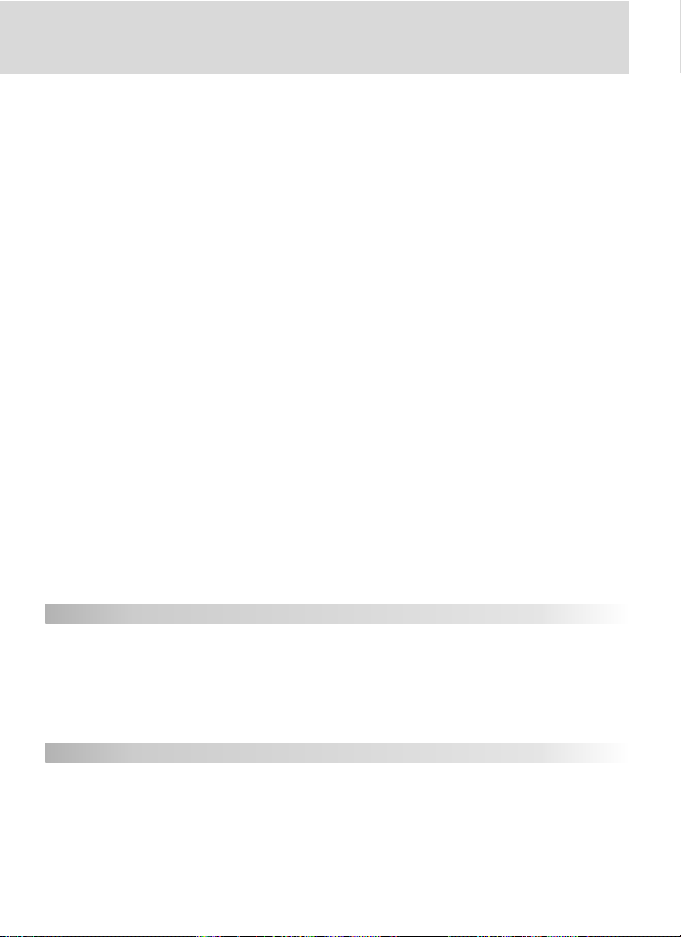
Fokusering ....................................................................................................... 72
Fokusmodus..................................................................................................... 72
Velge fokusfelt................................................................................................. 74
Autofokus........................................................................................................ 76
AF-feltmodus................................................................................................ 76
Fokuslås........................................................................................................ 80
Få gode resultater med autofokus................................................................. 82
Manuell fokus .................................................................................................. 83
Eksponering..................................................................................................... 84
Lysmåling......................................................................................................... 84
Eksponeringsmodus ......................................................................................... 85
Autoeksponeringslås ........................................................................................ 95
Eksponeringskompensasjon.............................................................................. 97
Alternative eksponeringer (bracketing) ............................................................. 98
Blitsfotografering............................................................................................ 106
TTL-blitsstyring ................................................................................................. 107
Kompatible blitser ............................................................................................ 109
Blitssynkroniseringsmoduser ............................................................................. 112
FV-lås ............................................................................................................... 114
Blitskontakter og -indikatorer ........................................................................... 116
Overlapping/multieksponering ...................................................................... 117
Intervallfotografering ..................................................................................... 122
Selvutløseren ................................................................................................... 127
Objektiver uten CPU........................................................................................ 128
Bruke en GPS-enhet ........................................................................................ 132
Nullstilling med to knapper............................................................................ 133
Mer om avspilling 135
Avspilling av enkeltbilde ................................................................................... 136
Opptaksdata .................................................................................................... 137
Vis fl ere bilder: Miniatyravspilling...................................................................... 140
Se nærmere på sakene: avspilling med zoom.................................................... 142
Beskytt bilder mot sletting................................................................................ 143
Sletting av enkeltbilder..................................................................................... 144
Talebeskjeder 145
Opptak av talebeskjeder................................................................................... 146
Avspilling av talebeskjeder................................................................................ 150
ix
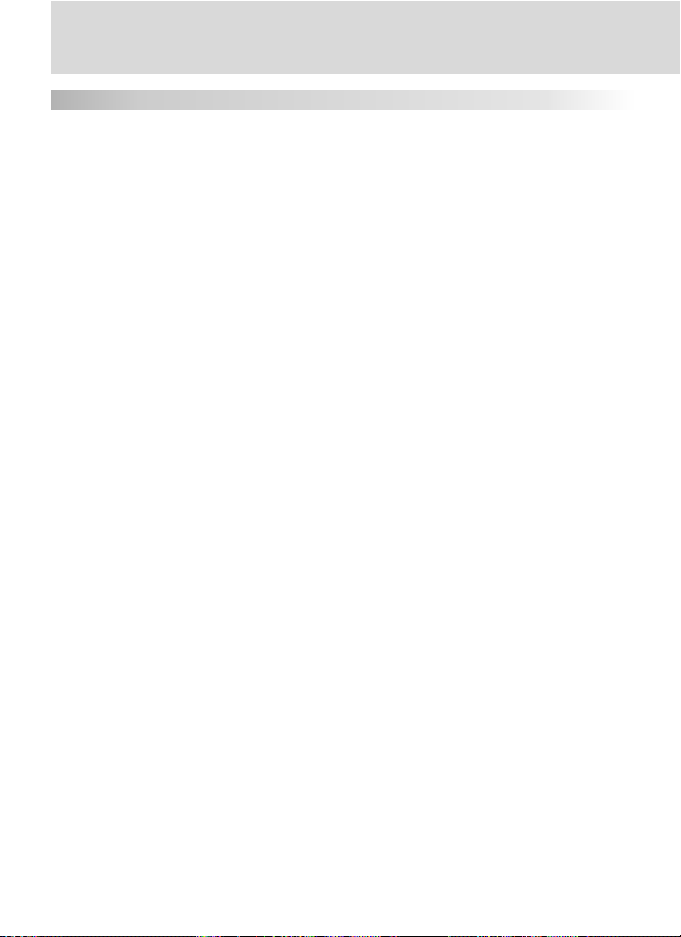
Oversikt over menyene 153
Avspillingsmenyen........................................................................................... 154
Delete (Sletting)................................................................................................ 154
Playback Folder (Avspillingsmeny)..................................................................... 156
Slide Show (Lysbildeshow)................................................................................ 157
Hide Image (Skjul bilder)................................................................................... 159
Print Set (Utskriftsbestillinger)........................................................................... 161
Display Mode (Kontroll av opptaksdata)............................................................ 164
Image Review (Hurtigvisning)............................................................................ 164
After Delete (Etter sletting)............................................................................... 165
Rotate Tall (Roter høyt) ..................................................................................... 165
Opptaksmenyen .............................................................................................. 166
Shooting Menu Bank (Menyen for banker med opptaksinnstillinger)................. 167
Reset Shooting Menu (Tilbakestilling av opptaksmenyen) ................................. 169
Active Folder (Aktiv mappe).............................................................................. 170
File Naming (Filnavn) ........................................................................................ 171
Image quality (Bildekvalitet).............................................................................. 171
Image Size (Bildestørrelse) ................................................................................ 172
Hi-Speed Crop (Høyhastighetsbeskjæring) ........................................................ 172
JPEG-Compression (JPEG-komprimering) .......................................................... 172
Raw Compression (Råfi lkompresjon) ................................................................. 172
White Balance (Hvitbalanse) ............................................................................. 172
Long Exp. NR (Lang eksp. støyreduksjon).......................................................... 173
High ISO NR (Høyt ISO-nr) ................................................................................ 173
ISO................................................................................................................... 174
Image Sharpening (Oppskarping)...................................................................... 174
Tone Compensation (Kontrastjustering) ............................................................ 174
Color Space (Fargerom).................................................................................... 174
Color Mode (Fargemodus)................................................................................ 174
Hue Adjustment (Fargenyanser)........................................................................ 175
Image Overlay (Bildeoverlapping)...................................................................... 175
Multiple Exposure (Multieksponeringer)............................................................ 175
Interval Timer Shooting (Intervallfotografering)................................................. 175
Non-CPU Lens Data (Data for objektiver uten CPU)........................................... 175
Egne innstillinger ............................................................................................ 176
Setup–menyen ................................................................................................. 209
Format ............................................................................................................. 210
LCD Brightness (LCD-lysstyrke) ......................................................................... 211
Mirror Lock-up (Speillås)................................................................................... 211
Video Mode (Videomodus)............................................................................... 212
World time (Verdenstid).................................................................................... 212
x
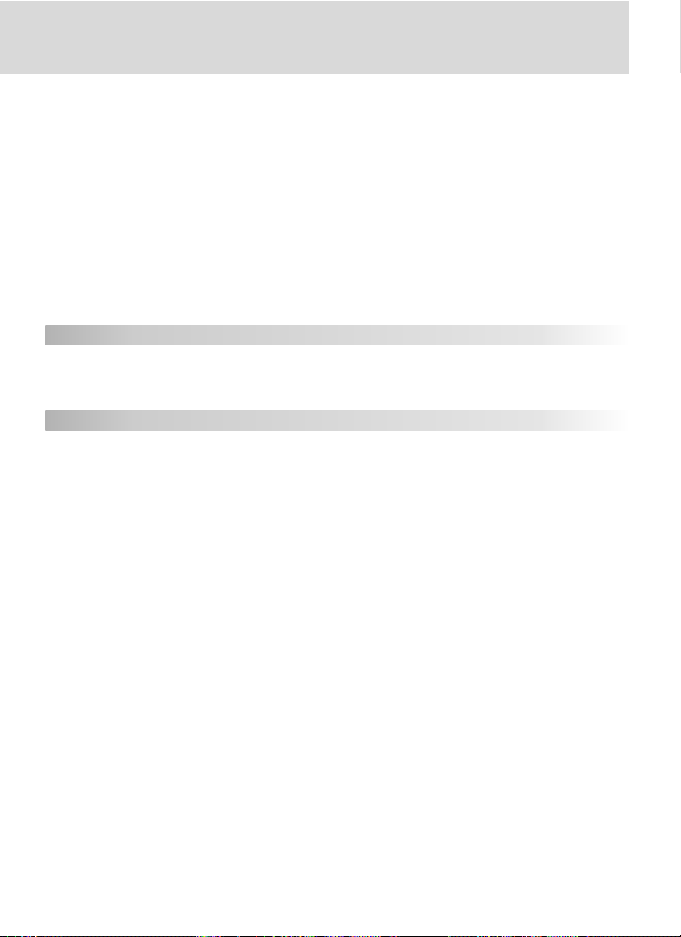
Language (Språk) ............................................................................................. 212
Image Comment (Bildekommentar).................................................................. 213
Auto Image Rotation (Automatisk bilderotering)............................................... 214
Voice Memo (Talememo).................................................................................. 215
Overskrive talememo........................................................................................ 215
Voice Memo Button (Talememoknapp)............................................................. 215
Audio Output (Lydutdata)................................................................................. 215
USB.................................................................................................................. 216
Dust Off Ref Photo (Referansebilde for støvfjerning) ......................................... 217
Battery Info (Batteriinformasjon)....................................................................... 219
Wireless LAN (Trådløse nettverk)....................................................................... 219
Firmware Version (Fastvareversjon) ................................................................... 227
Dataoverføring 229
Avspilling på fjernsyn...................................................................................... 230
Tilkobling til datamaskin ................................................................................ 231
Koble til en skriver .......................................................................................... 234
Tekniske notater 239
Ekstrautstyr ...................................................................................................... 240
Objektiver til D2X............................................................................................. 240
Annet tilbehør.................................................................................................. 243
Stell av kameraet............................................................................................. 249
Problemer og løsninger .................................................................................. 254
Spesifi kasjoner................................................................................................. 257
Stikkordregister ............................................................................................... 262
xi
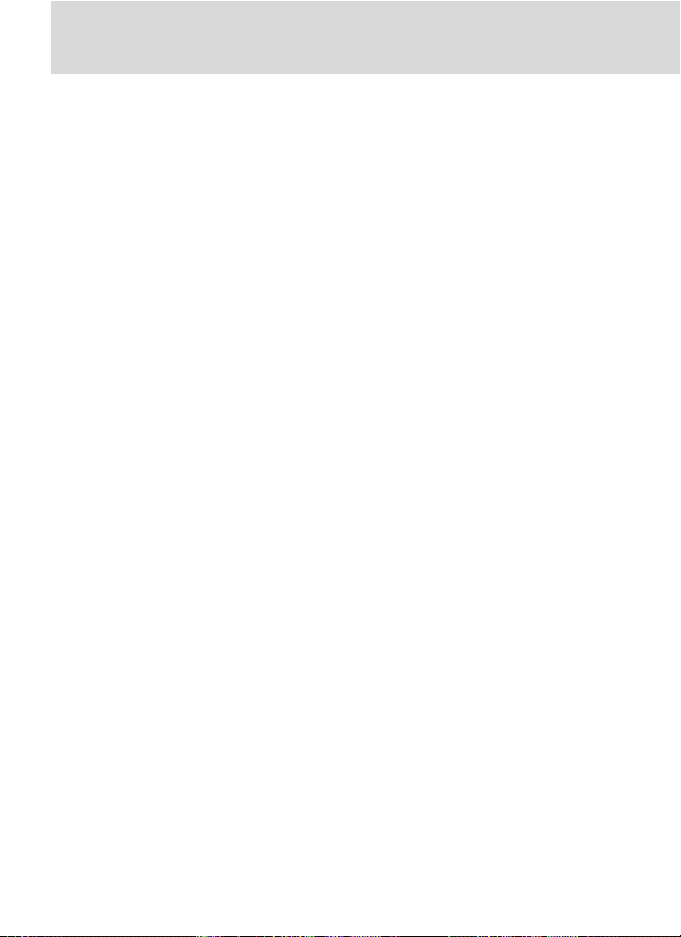
Varemerker
Macintosh, Mac OS og QuickTime er varemerker eller registrerte varemerker som tilhører Apple Computer, Inc.
Microsoft og Windows er registrerte varemerker som tilhører Microsoft Corporation. Pentium er et varemerke som
tilhører Intel Corporation. CompactFlash er et varemerke som tilhører SanDisk Corporation. Microdrive er et registrert
varemerke som tilhører Hitachi Global Storage Technologies i USA og/eller andre land. Lexar Media er et varemerke
som tilhører Lexar Media Corporation. PictBridge er et varemerke. Alle andre varenavn som er nevnt i denne håndboken eller annen dokumentasjon som følger med Nikon-produktet, er varemerker eller registrerte varemerker som
tilhører de respektive eierne.
xii
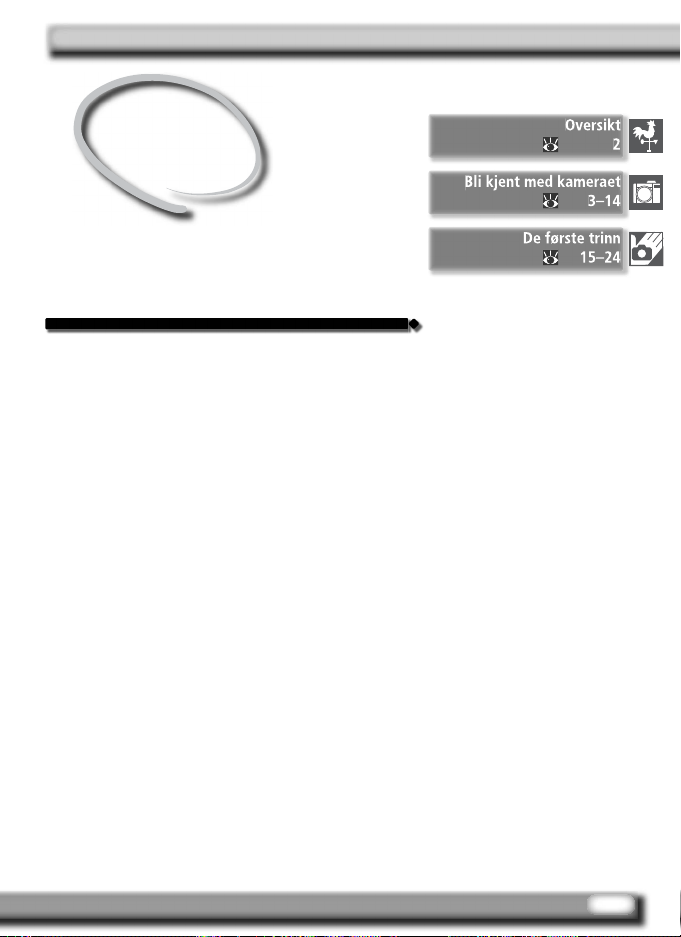
Innledning
Kom i gang
Dette kapitlet er inndelt i følgende seksjoner:
Oversikt
Les dette for å bli kjent med hvordan bruksanvisningen er lagt opp, og for å få en forklaring på
symboler og begreper som brukes.
Bli kjent med kameraet
Sett bokmerke i dette avsnittet og bruk det som
referanse når du leser videre i bruksanvisningen
– her er opplysninger om de forskjellige kameradelenes navn og funksjon.
De første trinn
Gir en detaljert beskrivelse av hvordan du går
frem for å bruke kameraet første gang: ilegging
av batteri og lagringskort, montering av objektiv
og bærestropp, og innstilling av dato, tid og
språk.
1

Oversikt
Om denne bruksanvisningen
Takk for at du valgte Nikon D2X digitalt speilrefl ekskamera med utskiftbare
objektiver. Denne bruksanvisningen er skrevet for at du skal få størst mulig
Innledning—bli kjent med kameraet
glede av nyanskaffelsen. Les bruksanvisningen grundig før du bruker kameraet, og ha den alltid for hånden.
For å gjøre det lettere å fi nne informasjon, er følgende symboler og begreper
brukt:
Vis varsomhet. Det er informasjon
som bør leses før bruk for å unngå
skade på kameraet.
Notater. Det er nyttig informasjon
som bør leses før kameraet tas i
bruk.
Markerer innstillinger som kan justeres ved å bruke kameramenyene.
Ta noen prøvebilder
Ta noen prøvebilder for å kontrollere at kameraet fungerer normalt før det brukes til
viktige anledninger som brylluper og jubileer. Nikon påtar seg intet ansvar for skade
eller inntektstap som skyldes funksjonsfeil.
Livslang læring
For Nikon er begrepet livslang læring en forpliktelse til kontinuerlig produktstøtte og
kunnskapsformidling. Oppdatert informasjon er derfor tilgjengelig over Internett på
følgende adresser:
• For brukere i USA: http://www.nikonusa.com/
• For brukere i Europa og Afrika: http://www.europe-nikon.com/support
• For brukere i Asia, Oseania og Midtøsten: http://www.nikon-asia.com/
Vi anbefaler å besøke disse nettstedene ofte for å få den nyeste produktinformasjonen, nyttige tips og svar på spørsmål som brukerne ofte stiller, samt generelle råd om
digital fotografering. Om ønskelig kan Interfoto AS bistå med ytterligere opplysninger.
Kontaktadressene fi nner du her:
http://nikonimaging.com/
Angir råd. Det er tilleggsinformasjon
som kan være til god nytte når du
bruker kameraet.
Angir at det fi nnes mer informasjon
om dette andre steder i bruksanvisningen eller i hurtigguiden.
Angir innstillinger som kan fi njusteres fra menyen over egne innstillinger.
2
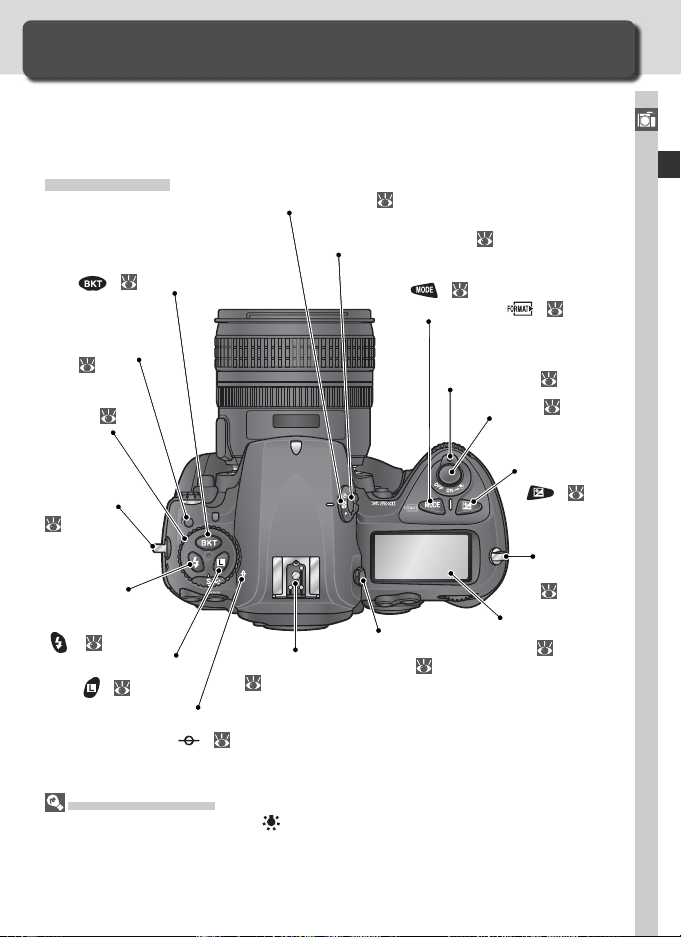
Bli kjent med kameraet
Kontroller og displayer
Bruk litt tid på å bli kjent med kontroller og displayer. Vi anbefaler å sette
bokmerke her for å fi nne tilbake til oversikten når du leser resten av bruksanvisningen.
Introduction—bli kjent med kameraet
Kamerahuset
Alternative eksponeringer
( ): 98, 103
Frigjøring av lås
til funksjonsvelger: 44
Funksjonsvelger:
Festeøye
for bærestropp:
Valg av blitzsynkronisering
( ) : 113
Lås for kommandohjul (
15
44
): 94
Fokusplanmerke
): 83
(
Lysmålervalg:
Lås for lysmålervalg:
Tilbehørssko:
116
84
84
Valg av eksponeringskontroll
): 85
(
Formatering ( ): 23
Strømbryter: 27
Utløser:
Eksponeringskompensasjon
(
): 97
Festeøye
for bærestropp:
Diopterjustering: 31
Øvre kontrollpa-
6
nel:
32, 34
15
Skjermbelysningen
Når du holder strømbryteren i -posisjon, aktiveres lysmålerne og kontrollpanelets
bakgrunnsbelysning (LCD-belysningen) slik at displayet kan leses i mørket. Når strømbryteren slippes, forblir belysningen på så lenge kameraets lysmålere er aktive, eller
inntil utløserknappen slippes.
3
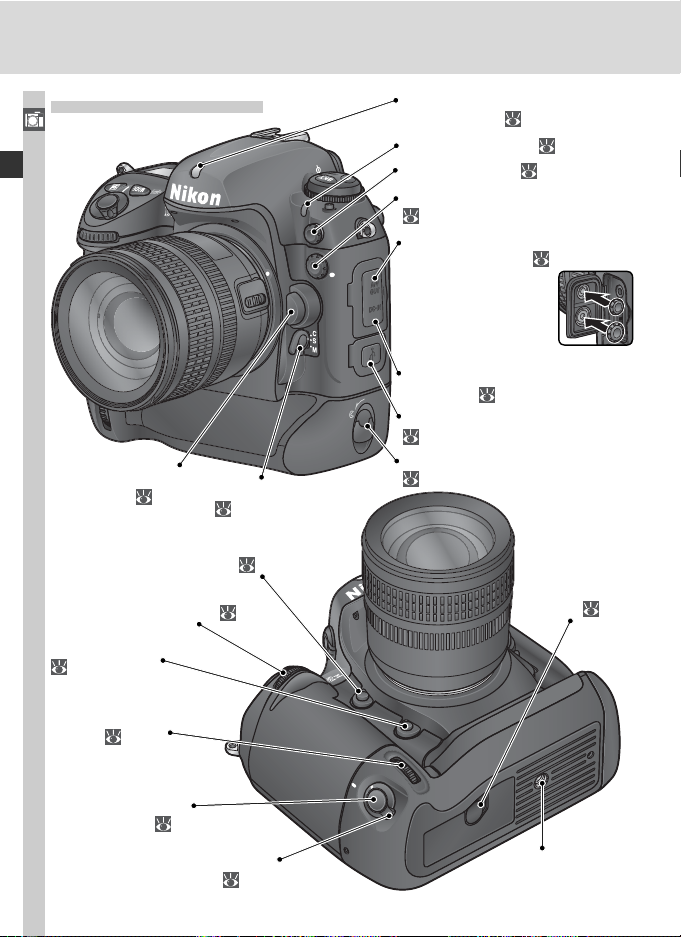
Kamerahuset, fortsatt:
Introduction—bli kjent med kameraet
Frigjøringsknapp for
objektivet:
Dybdeskarphetskontroll: 85
Underkommandohjul:
FUNC-knappen:
205
Underkommandohjul
for vertikal fotografering:
21
12
Fokusfunksjonsvelger:
72
12
Fotocelle for måling av lyset i
omgivelsene: 54, 59
Selvutløserlampe: 120
Synkrokontakt: 116
10-pinners fjernstyringsuttak:
247
Audio/video (A/V)-kontakt
(under dekselet):
Rom for deksler til
synkrokontakt og
10-pinners fjernstyringsuttak (på innsiden av dekselet)
Likestrømskontakt (under
dekselet):
USB-kontakt (under dekselet):
232
Låsehendel for batterideksel:
16
230
243
Tilkoblingskabel for WT-2/2A
eller WT-1/1A
trådløst LAN
adapter (under
deksel): 243
Utløser for vertikal
fotografering: 31
Frigjøring av lås for utløser til
vertikal fotografering: 31, 73
4
Stativfeste
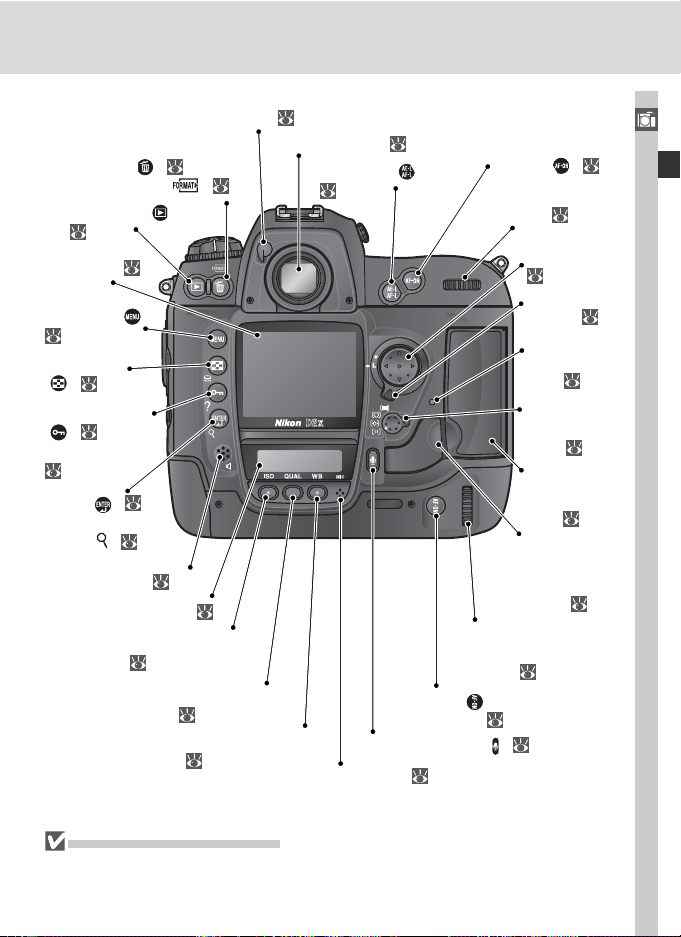
Hendel for søkergardin: 31, 127
Sletting (
Formatering (
Avspilling (
136
Skjermen:
211, 249
Menyene (
39
Miniatyrer
( ): 140
Beskytt bilder
( ): 143
Hjelp-knapp:
39
Enter (
Avspilling med
zoom ( ): 142
Høyttaler: 151
Bakre kontrollpanel
): 35, 144
): 23
):
28,
):
): 40
: 9
Følsomhet (ISO):
52
Bildekvalitet/størrelse
(QUAL):
46, 49
Hvitbalanse (WB):
54–66
Søkeråpning:
AE/AF-lås (
80, 95
Mikrofonknapp (
Mikrofon:
31, 244
):
AF-ON (
grafering: 73
146
AF-ON (
Hovedkommandohjul: 12
Utløser for deksel
til spalte for lagringskort (under
dekselet):
Hovedkommandohjul
for vertikal fotografering: 12
) for vertikal foto-
): 146
): 73
Multivelger:
14
Lås for fokusvelger:
Adgangslampe
for lagringskort
Valg av AF
søkefeltfunksjon:
Deksel til spalte
for lagringskort
74
: 22, 24
76
: 22
22
Introduction—bli kjent med kameraet
Høyttaleren og mikrofonen
Ikke la magnetiske innretninger, som microdrive-kort, komme nær innpå den innebygde høyttaleren eller mikrofonen.
5
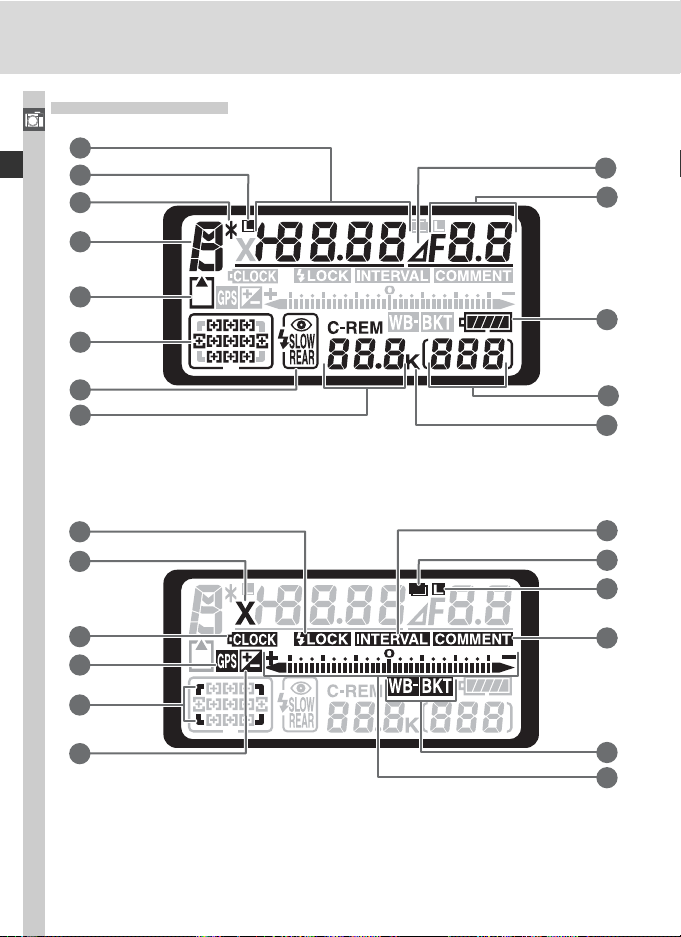
Øvre kontrollpanel
Introduction—bli kjent med kameraet
1
2
3
4
5
6
9
10
11
7
8
14
15
16
17
18
19
12
13
20
21
22
23
24
25
6
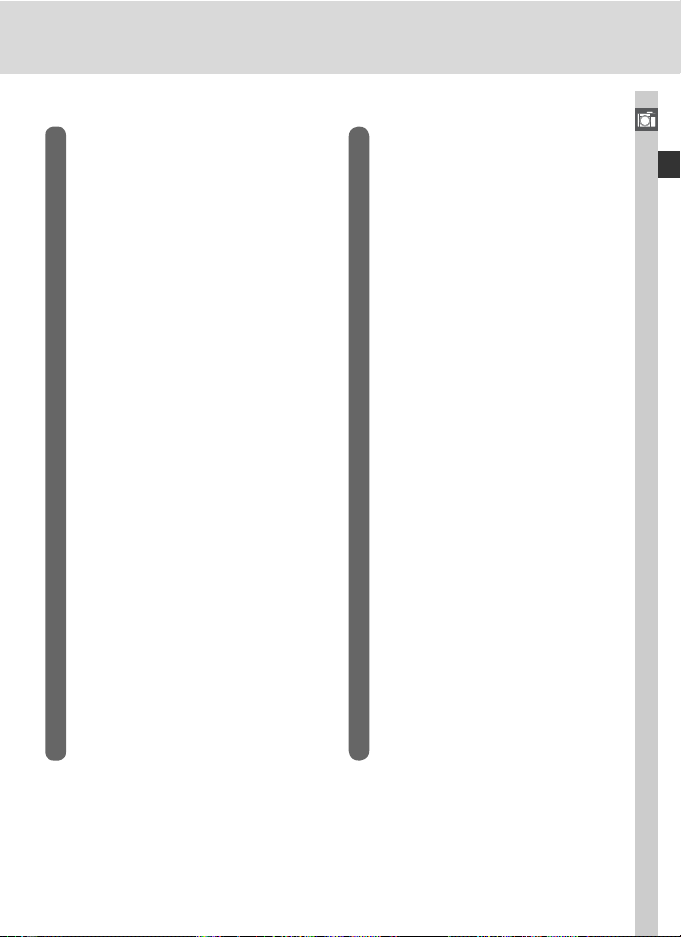
1 Lukkertid .................................85–94
Grad av eksponeringskompensasjon
.................................................... 97
Antall opptak i serie med alternative
eksponeringer............................... 98
Antall intervaller for
intervallopptak............................ 124
Brennvidde (objektiv uten CPU)... 128
Følsomhet (ISO-ekvivalens)............ 52
“Opptatt”-indikator...................... 42
2 Låsing av lukkertid........................ 94
3 Fleksiprogram............................... 87
4 Eksponeringskontroll .................... 85
5 Lagringskort ........................... 23, 28
6 Fokusfelt....................................... 74
AF søkefeltfunksjon .................76–79
7 Blitzsynkronisering...................... 112
8 Antall gjenværende eksponeringer
.................................................... 28
Antall nye bilder som kan tas før buf-
ferminnet er fullt .......................... 44
Opptaksfunksjon ........................ 232
9 Blenderstopp .......................... 91, 93
10 Blenderåpning (f/-verdi) ...........85–94
Blenderåpning (antall trinn)..... 91, 93
Justeringstrinn for alternative ekspo-
neringer................................ 99, 103
Antall opptak per intervall........... 124
Største blenderåpning
(objektiv uten CPU)..................... 131
PC-bruk ...................................... 232
11 Batteristyrke ................................. 27
12 Telleverk ....................................... 28
13 “K” (vises når det er kapasitet til fl ere
enn 1000 eksponeringer).............. 51
14 FV-lås (blitzens lysstyrke) ............. 114
15 Blitzsynkronisering ...................... 113
16 Klokkebatteriet ..................... 19, 251
17 Indikator for GPS-tilkobling ......... 132
18 Indikator for høyhastighetsbeskjæring
.................................................... 41
19 Eksponeringskompensasjon aktiv .. 97
20 Intervallutløser............................ 124
21 Indikator for multieksponering.... 120
22 Blenderlås..................................... 94
23 Bildekommentar ......................... 213
24 Alternative eksponeringer............. 98
Alternative hvitbalanser .............. 103
25 Analog eksponeringsanvisning...... 93
Eksponeringskompensasjon .......... 97
Progresjon for alternative eksponerin-
ger ........................................98–105
PC-bruk ...................................... 232
Introduction—bli kjent med kameraet
7
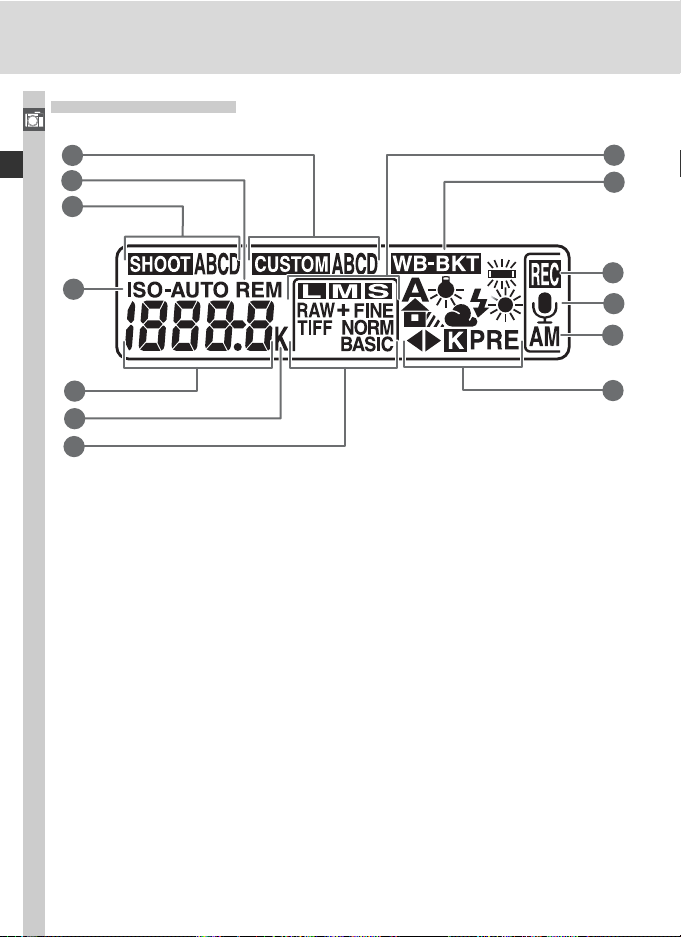
Bakre kontrollpanel
Introduction—bli kjent med kameraet
1
2
3
8
9
4
5
6
7
10
11
12
13
8
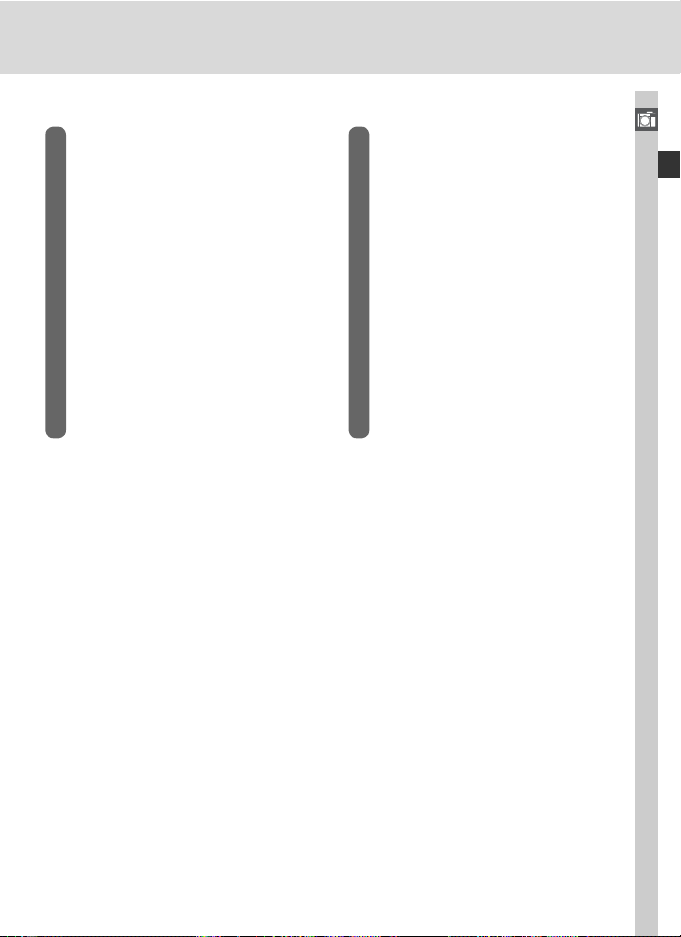
1 Bank for egne innstillinger .......... 179
2 “Gjenværende”............................ 28
3 Bank for innstillinger i opptaksme-
nyen ........................................... 167
4 Følsomhetsindikator (ISO) ............. 52
Automatisk følsomhetsinnstilling
5 Følsomhet..................................... 52
Følsomhet (økning) ....................... 52
Antall gjenværende
eksponeringer............................... 28
Lengde på talebeskjed ................ 147
Finjustering av hvitbalanse ............ 56
Forvalgt hvitbalanseverdi............... 59
Fargetemperatur........................... 58
PC-bruk ...................................... 232
.. 188
6 “K” (vises når det er kapasitet til fl ere
enn 1000 eksponeringer).............. 51
Indikator for fargetemperatur ....... 58
7 Bildekvalitet.................................. 45
8 Bildestørrelse ................................ 48
9 Alternative hvitbalanser .............. 103
10 Opptak av talebeskjed
(opptaksfunksjon) ....................... 147
11 Status for talebeskjeder .............. 147
12 Opptaksfunksjon for
talebeskjeder .............................. 148
13 Hvitbalansefunksjon...................... 54
Introduction—bli kjent med kameraet
9

Søkerdisplayet
Introduction—bli kjent med kameraet
1
23
2
3
4 5 6 7 98 10 11
18 19 20 21 22
12 13
Focusing Screens (Mattskiver)
Illustrasjonen ovenfor viser typen V clear-matte IIImattskive innsatt i kameraet ved levering. Den leverte
typen B Brite-View III-mattskiven og den valgfrie typen
E clear-matte III-rutenettmattskiven viser de fi re hjørnene ved høyhastighetsbeskjæring (se ovenfor). Se
“Bytte mattskive” ( 250) hvis du vil ha informasjon
om bytte av mattskiver.
10
15
14
16 17
Høyhastighetsbeskjæring
24
25
26
27
28
29
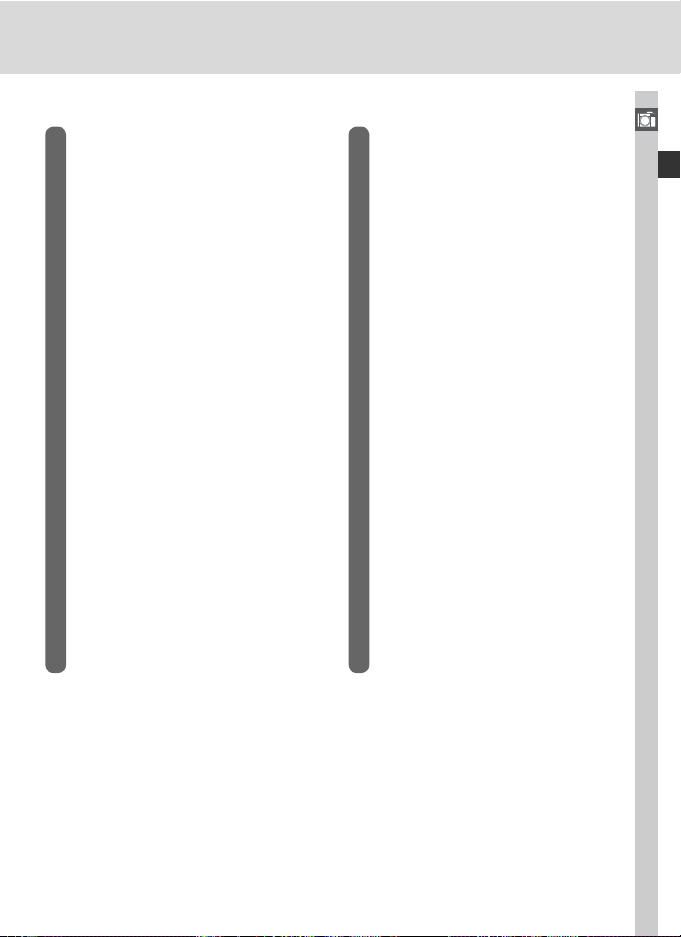
1 8 mm sirkel – referanse for
sentrumsdominert lysmåling ......... 84
2 Fokusklammer (fokusfelter)........... 74
Målefelter for punktmåling ........... 84
3 Høyhastighetsbeskjæring.............. 41
4 Fokusindikator........................ 32, 83
5 Lysmåling...................................... 84
6 Alternative eksponeringer............. 98
7 Eksponeringslås (AE-L) .................. 95
8 High-speed crop indicator
(Høyhastighetsbeskjæring) ............ 41
9 Lukkertidslås................................. 94
10 Lukkertid .................................85–94
11 Blenderlås..................................... 94
12 Blenderåpning (f/-verdi) ...........85–94
Blenderåpning (antall trinn)..... 91, 93
13 Eksponeringskontroll .................... 85
14 Eksponeringskompensasjon .......... 97
15 Telleverk ....................................... 28
Antall gjenværende eksponeringer
.................................................... 28
Antall nye bilder som kan tas før buf-
ferminnet er fullt .......................... 44
Grad av eksponeringskompensasjon
.................................................... 97
PC-bruk ...................................... 232
16 “K” (vises når det er kapasitet til fl ere
enn 1000 eksponeringer).............. 51
17 Blitzens klarsignal ....................... 116
18 Batteristyrke ................................. 27
19 FV-lås.......................................... 114
20 Blitzsynkronisering...................... 113
21 Blenderstopp .......................... 91, 93
22 Analog eksponeringsanvisning...... 93
Eksponeringskompensasjon .......... 97
23 Status for talebeskjeder .............. 147
24 Alternative hvitbalanser .............. 103
25 Hvitbalansefunksjon...................... 51
26 Bildestørrelse ................................ 48
27 Bildekvalitet .................................. 45
28 ISO følsomhet............................... 52
Automatisk følsomhetsinnstilling
29 Følsomhet (ISO-ekvivalens)............ 52
.. 188
Introduction—bli kjent med kameraet
11
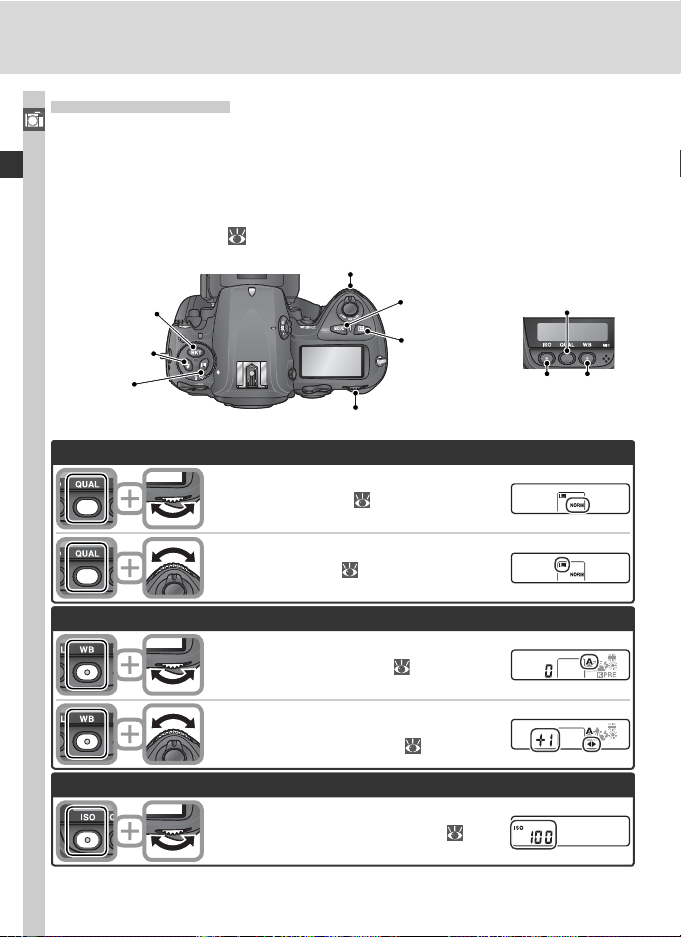
Kommandohjulene
Hovedkommandohjulet og underkommandohjulet brukes alene eller i kom-
Introduction—bli kjent med kameraet
binasjon med andre kamerakontroller for å justere en lang rekke innstillinger.
For å gjøre det lettere å fotografere vertikalt, har kameraet egne innstillingshjul for vertikal fotografering. Disse har de samme funksjonene som de
vanlige hoved- og underkommandohjulene og ligger like ved utløseren for
opptak i høydeformat (
Alternative
eksponeringer
Blitzsynkronisering
Låseknapp for
kommandohjul
Bildekvalitet og størrelse
Hvitbalanse
31).
Underkommandohjul
Eksponeringskontroll
Eksponeringskompensasjon
Hovedkommandohjul
Still inn bildekvalitet ( 45).
Velg bildestørrelse ( 48).
Velg hvitbalanseinnstilling ( 54).
Bildekvalitet/
størrelse
Følsom-
het
Hvitba-
lanse
Finjuster hvitbalansen/velg fargetemperatur/
velg en forvalgt hvitbalanse ( 55, 58, 59).
Følsomhet (ISO-ekvivalens)
Still inn følsomhet (ISO-ekvivalens;
12
52).
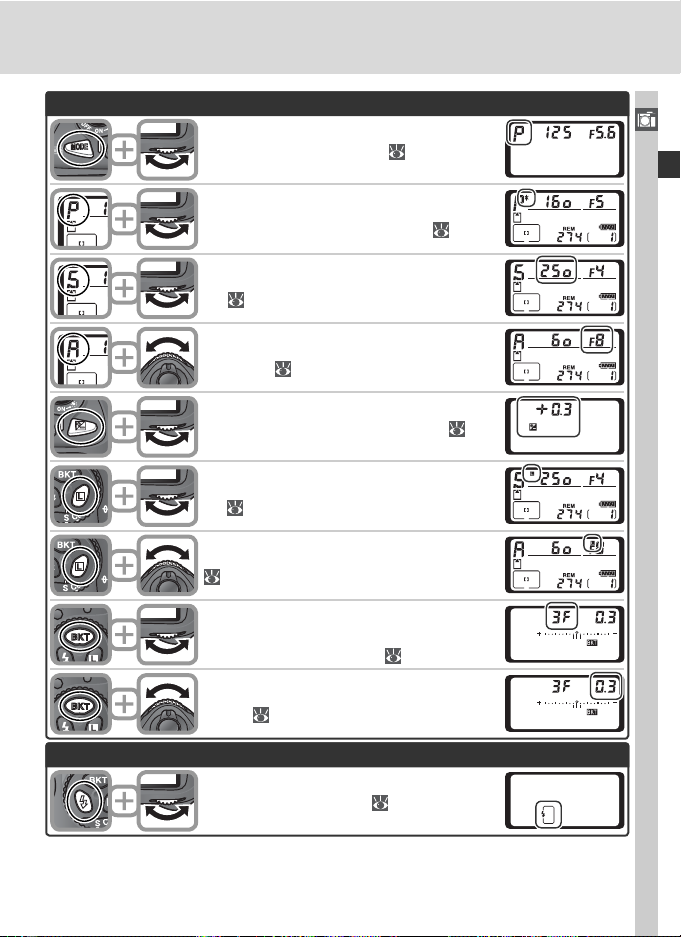
Eksponering
Velg eksponeringskontroll ( 85–93).
Introduction—bli kjent med kameraet
Velg en kombinasjon av blenderåpning og
lukkertid (eksponeringskontroll P, 87).
Velg lukkertid (eksponeringskontroll S eller
M, 88, 92).
Blitzinnstillinger
Velg blenderåpning (eksponeringskontroll
A eller M,
Still inn eksponeringskompensasjon ( 97).
Lukkertidslås (eksponeringskontroll S eller
M, 94).
Blenderlås (eksponeringskontroll A eller M,
94).
Aktiver eller kanseller alternative eksponeringer / velg antall opptak i serien med
alternative eksponeringer ( 98, 103).
Velg justeringstrinn for alternative eksponeringer ( 99, 103).
Velg blitzsynkronisering (
90, 92).
112).
13
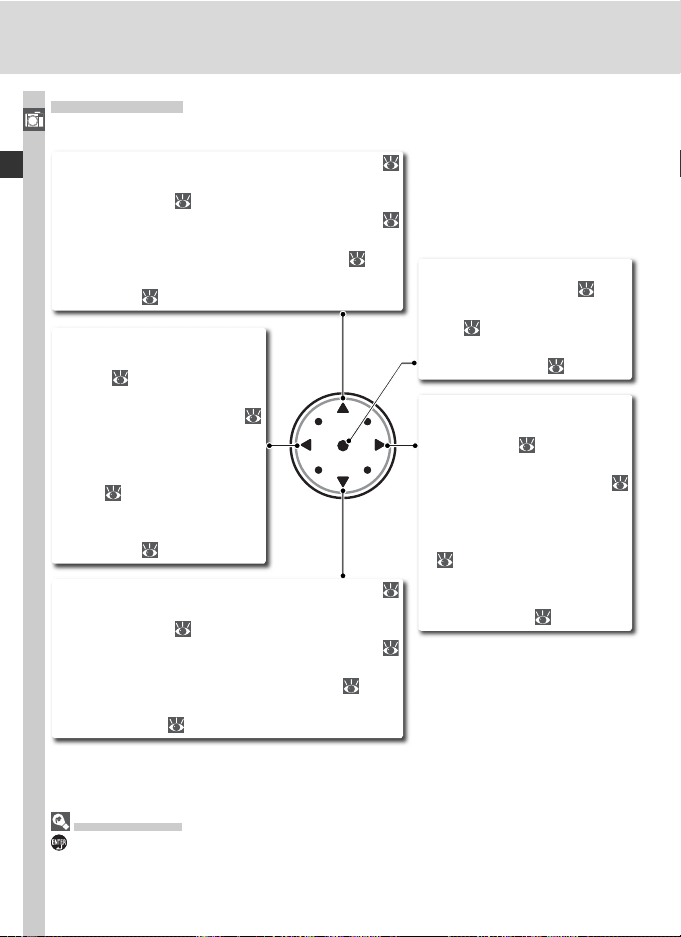
Multivelgeren
Multivelgeren brukes til følgende operasjoner:
Introduction—bli kjent med kameraet
• Navigering i menyer: Flytt fremhevet felt opp (
40).
• Hjelp: Rull opp (
• Opptak: Velg fokusfeltet over det gjeldende (
74).
•
Avspilling på full skjerm: Vis forrige bilde ( 35).
• Miniatyrvisning: Fremhev miniatyrbildet over det
gjeldende ( 140).
• Navigering i menyer: Kanseller og gå tilbake til forrige
meny ( 40).
• Opptak:Velg fokusfeltet til
venstre for det gjeldende (
74).
• Avspilling på full skjerm: Vis
forrige side med opptaksdata ( 137).
• Miniatyrvisning:Fremhev miniatyrbildet til venstre for det
gjeldende ( 140).
• Navigering i menyer: Flytt fremhevet felt ned (
40).
• Hjelp: Rull opp ( 39).
• Opptak: Velg fokusfeltet under det gjeldende (
74).
• Avspilling på full skjerm: Vis neste bilde ( 35).
• Miniatyrvisning: Fremhev miniatyrbildet under
det gjeldende ( 140).
39).
• Navigering i menyer: Velg
fremhevet alternativ ( 40).
• Opptak: Velg sentrum fokusfelt ( 74).
• Avspilling: Forandre antall
bilder som vises ( 140).
• Navigering i menyer: Velg
fremhevet alternativ eller vis
undermeny ( 40).
• Opptak: Velg fokusfeltet til
høyre for det gjeldende (
74).
• Avspilling på full skjerm: Vis
neste side med opptaksdata
( 137).
• Miniatyrvisning: Fremhev
miniatyrbildet til høyre for
det gjeldende ( 140).
Multivelgeren
-knappen kan også brukes til å velge alternativer som er fremhevet i kameramenyer.
Det kan forekomme noen tilfeller der de operasjonene som er listet opp på denne
siden ikke gjelder.
14
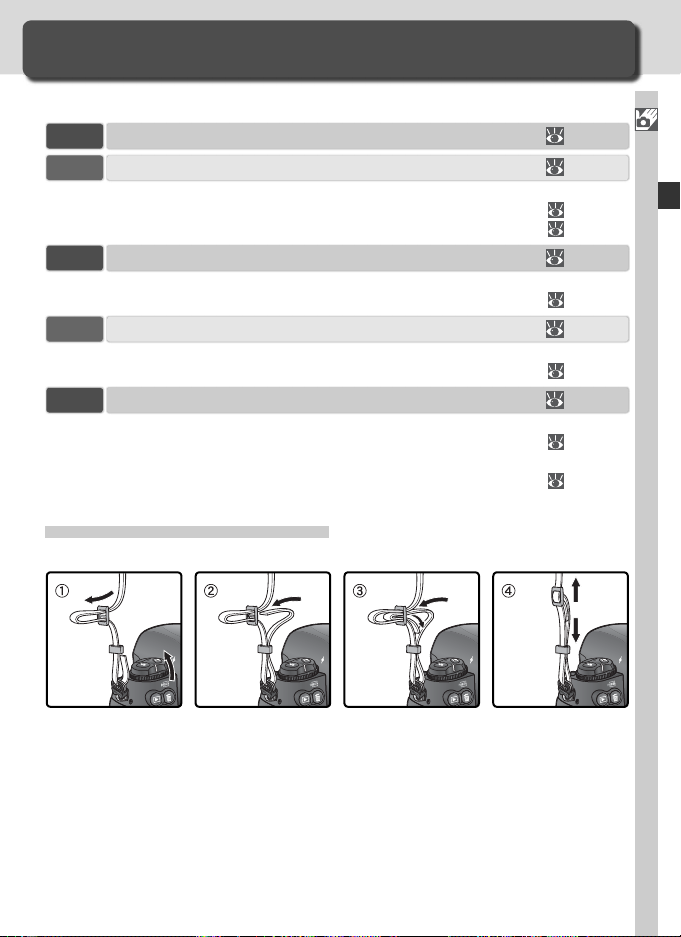
De første trinn
C
S
C
L
C
S
C
L
C
S
C
L
C
S
C
L
Gjør kameraet klart til bruk
Før kameraet brukes første gang, må du gjøre det som er beskrevet nedenfor:
Trinn 1 Fest bærestroppen ......................................................................... 15
Trinn 2 Legg i batteriet .............................................................................. 16
For nærmere opplysninger om batterier og alternative strømkilder, se:
• Tekniske notater: ekstrautstyr .............................................................
• Stell av kamera og batteri................................................................... iv–v
Trinn 3 Grunnleggende oppsett ................................................................. 17–19
For nærmere opplysninger om bytte av klokkebatteri, se:
• Tekniske notater: stell av kameraet.....................................................
Trinn 4 Sett på objektiv .............................................................................. 20–21
For nærmere opplysninger om objektiver som kan brukes på D2X, se:
• Tekniske notater: ekstrautstyr .............................................................
Trinn 5 Sett inn lagringskort ...................................................................... 22–24
For nærmere opplysninger om hvilke lagringskort som kan brukes, se:
• Tekniske notater: godkjente lagringskort ............................................
For nærmere opplysninger om formatering av lagringskort, se:
• Setupmenyen: formatering av lagringskort ......................................... 210
Trinn 1—fest bærestroppen
Fest bærestroppen som vist, i begge festehullene.
243
251
240–242
248
Innledning—de første trinn
15
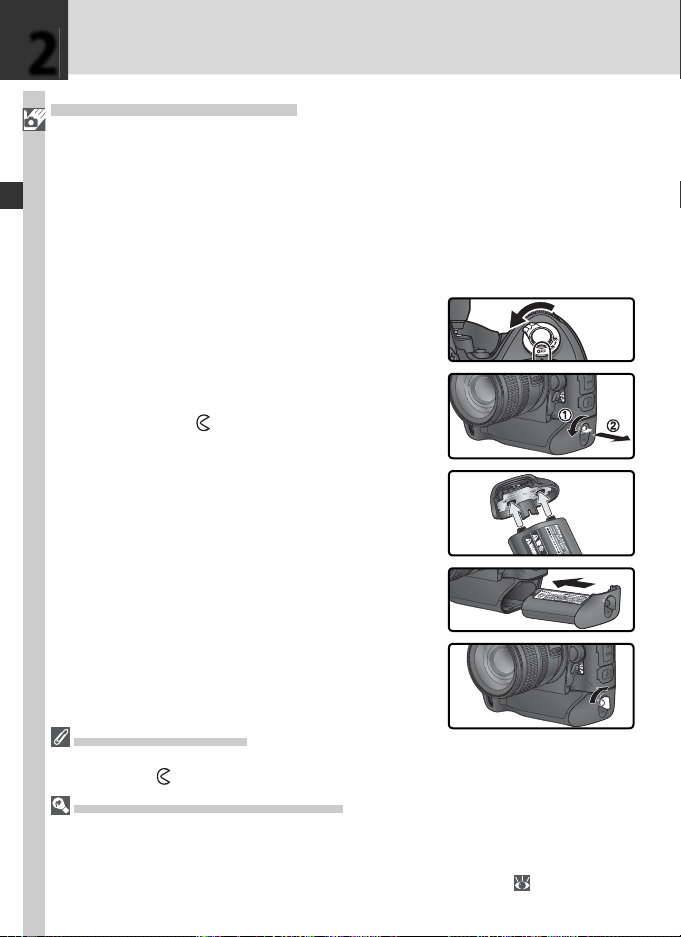
2
Trinn 2—legg i batteriet
Innledning—de første trinn
D2X drives av ett oppladbart lithium-ion-batteri av typen Nikon EN-EL4 (følger med).
.1 Lad opp batteriet
2
EN-EL4 er ikke fulladet når det skipes. For å få mest mulig opptakstid
anbefaler vi derfor at batterier lades opp med hurtiglader MH-21 før
det tas i bruk (se brukanvisningen til MH-21 for nærmere detaljer). Full
opplading av et tømt batteri tar om lag 100 minutter.
.2 Skru av kameraet
2
Skru av kameraet før batteriet legges i eller
tas ut.
.3 Ta av batteridekselet
2
Skyv smekklåsen på batteridekselet til åpningsstilling ( ) og ta av dekselet.
.4 Sett dekselet på batteriet
2
Batteriet kan lades opp med dekselet på
plass. For nærmere detaljer, se instruksjonene som følger med EN-EL4.
.5 Legg i batteriet
2
Legg i et fulladet batteri med kontaktene
som vist til høyre.
.6 Lukk batteridekselet
2
Se til at dekselet alltid er riktig låst, så batteriet ikke kommer ut av stilling under bruk.
Uttagning av batteriet
Når batteriet skal tas ut: skru av kameraet og drei låsehendelen for batteridekselet til
åpningsstilling ( ).
EN-EL4 oppladbare li-ion-batterier
EN-EL4 deler informasjon med kompatible enheter slik at kameraet kan vise batteriets
ladetilstand i seks nivåer og MH-21 kan vise gjeldende nivå og lade batteriet samtidig.
Valget Battery info (Batteriinformasjon) på menyen Setup (Oppsett) gir detaljer om
batteriets ladetilstand, batteriets levetid og antall bilder som er tatt ( 219).
16

Trinn 3—grunnleggende oppsett
Velg et språk og still inn klokkeslett og dato som beskrevet nedenfor.
3
Innledning—de første trinn
.1
3
Skru på kameraet.
* Hvis valget er fremhevet, trykker du til venstre på multivelgeren inntil ikonet til ven-
stre for menyen er valgt.
.3
3
Vis SET UP-menyen.
.5
3
Fremhev Language.
.7
3
.2
3
Vis menyer.
.4
*
3
Plasser markøren i SET-UP-menyen.
.6
3
Vis alternativene.
.8
3
Fremhev alternativ.
Gå tilbake til SET UP-menyen.
17

3
.9
3
Innledning—de første trinn
Fremhev World Time (Verdenstid).
.11
3
Fremhev Time zone (Tidssone)
.13
3
Velg lokal tidssone.
† Feltet UTC viser tidsforskjellen mellom en valgt tidssone og koordinert universaltid
(UTC) i timer.
‡
Hvis sommertid er aktuelt i den lokale tidssonen, fremhever du Daylight saving time
(Sommertid) og trykker til høyre på multivelgeren. Hold multivelgeren nede for å fremheve On, og trykk til høyre på multivelgeren. Klokken fl yttes automatisk en time frem.
.15
†
3
.10
3
Vis valg.
.12
3
Vis kart over verdens tidssoner.
.14
3
Returner til menyen WORLD TIME
(Verdenstid).
.16
‡
3
18
Fremhev Date.
Vis Date-menyen.

3
.17
3
.18
3
Fremhev Date format (Datoformat).
.20
3
Velg rekkefølgen for visning av
datoer.
.22
3
Gå tilbake til SET UP-menyen.
Rediger Year, Month, Day, Hour, Minute og Second. Trykk til venstre eller
høyre på multivelgeren for å velge
element, og trykk opp eller ned for å
endre. Trykk pås -knappen for å stille
inn dato og klokkeslett og gå tilbake
til menyen WORLD TIME (Verdenstid).
.19
3
Vis valg.
.21
3
Gå tilbake til menyen WORLD TIME
Kameraklokken er mindre nøyaktig
enn de fl este armbåndsur eller stueur.
Kontroller klokken regelmessig mot et
mer nøyaktig ur, og still klokken, om
nødvendig. Klokken kan tilbakestilles
ved hjelp av alternativet World Time
(Verdenstid) på menyen Setup (Oppsett) (
(Verdenstid).
209).
Innledning—de første trinn
Klokkebatteriet
Klokkekalenderen drives av et separat ikke oppladbart CR1616 litiumbatteri med en
levetid på cirka fi re år. Når dette batteriet er utbrukt blinker ikone i øvre kontrollpanel mens lysmåleren er på. Se “Tekniske notater: stell av kameraet” ( 251) for
informasjon om bytte av klokkebatteri.
19

4
Trinn 4—sett på objektiv
Vi anbefaler å bruke et CPU-objektiv av type G eller D – de gir fullt utbytte av
Innledning—de første trinn
alle kameraets fi nesser.
CPU-kontakter
.1 Skru av kameraet
4
Skru av kameraet før objektiv settes på eller
tas av.
.2 Sett på objektiv
4
Hold objektivet slik at påsettingsmerkene på
kamerahus og objektiv står mot hverandre
og posisjoner objektivet i kameraets bajonettfatning. Unngå å trykke på utløserknappen for objektiver, og drei objektivet mot
klokkeretningen til det går i smekklås.
.3 Lås objektivet på minste blenderåpning
4
Dette trinnet er ikke nødvendig hvis du
bruker et objektiv av G-typen, fordi disse
ikke har blenderring. Alle andre objektiver
skal låses på minste blenderåpning (høyeste
blendertall).
Hvis dette ikke gjøres med et CPU-objektiv, viser blendefeltet i kontrollpanelet og
søkeren blinkende når kameraet skrus
på. Det kan ikke tas bilder før kameraet er
skrudd av og blenderen er låst på høyeste
blenderverdi.
D-type objektivG-type objektivCPU-objektiver har
20

Beskytt kameraet mot støv og skitt
Støv og skitt og andre fremmedlegemer på innsiden av
kameraet kan ende opp som fl ekker eller klatter på bildene eller i søkerdisplayet. Ha alltid på kamerahusdekselet som følger med når det ikke er objektiv på kameraet.
Hold kameraet med åpningen ned når du bytter objektiv
eller tar av kamerahusdekselet.
Avtagning av objektivet
Pass på at kameraet er av når objektivet tas av eller
byttes. Slik tas objektivet av: trykk inn utløserknappen
for objektivet og hold den inne mens objektivet dreies i
klokkeretningen.
4
Innledning—de første trinn
21

1
2
3
1
2
5
Trinn 5—sett inn lagringskortet
Innledning—de første trinn
I stedet for på fi lm, lagrer D2X bildene på CompactFlash™-kort (CF-kort). Under ”Tekniske notater: godkjente lagringskort” (
godkjente lagringskort.
.1 Skru av kameraet
5
Skru av kameraet før lagringskort settes inn
eller tas ut.
.2 Åpne dekselet til kortspalten
5
Åpne døren som beskytter utløserknappen
(햲) for dekselet til kortspalten og trykk på
utløserknappen (햳) for å åpne kortspalten
(햴).
248) fi nnes en liste over
.3 Sett inn lagringskortet
5
Sett inn minnekortet med baketiketten mot
skjermen (햲). Når minnekortet er satt helt
inn, lyser den grønne tilgangslampen, og
utløserknappen vises (햳). Lukk kortsporets
deksel.
Innsetting av lagringskort
Sett inn lagringskortet med kontaktpunktene først. Hvis kortet settes inn opp-ned eller
baklengs kan det skade kortet eller kameraet. Kontroller at kortet er satt inn riktig.
Intet lagringskort
Hvis det ikke er lagringskort i kameraet når det er lagt i et
EN-EL4-batteri eller kameraet drives av nettadapter, vises
22
i telleverksfeltet i kontrollpanelet og søkeren.
Innsettingens
retning
Terminaler
Bake-
tikett

.4 Formater lagringskortet
5
Lagringskort må være formatert før de kan brukes.
Formatering av lagringskort
Vær klar over at formatering av lagringskort sletter alle data på
kortet permanent. Pass derfor på å kopiere alle bilder og andre data
du vil bevare over på en datamaskin før du går videre (
Slik formateres lagringskortet: Skru på kameraet og hold knappene
( og ) inne samtidig i om lag to sekunder. Blinkende
vises i lukkertidsfeltet og telleverket blinker. Hvis begge knappene
trykkes inn samtidig en gang til formateres lagringskortet. Trykk på en
hvilken som helst annen knapp for å avslutte uten å formatere.
Under formatering vises bokstavene i telleverksfeltet. Når formateringen er fullført viser feltet antall bilder som kan tas med gjeldende
innstillinger.
Under formatering
Ikke ta ut lagringskortet eller batteriet eller koble fra nettadapteret (selges separat) under formatering.
231–234).
5
Innledning—de første trinn
Format ( 210)
Lagringskort kan også formateres ved å bruke alternativet Format i setup-menyen.
23

1
2
5
Lagringskort
• Lagringskortene kan bli varme under bruk. Vær varsom når lagringskortet tas ut av
Innledning—de første trinn
kameraet.
• Formater lagringskortet før bruk.
• Skru av strømmen før lagringskort settes inn eller tas ut. Ikke ta ut lagringskortet,
skru av kameraet, eller koble fra strømforsyningen under formatering eller mens data
blir lagret, slettet, eller kopiert over på datamaskin. Hvis disse forholdsreglene ikke
følges, kan det føre til tap av data eller skade på kameraet eller kortet.
• Ikke rør kontaktene med fi ngre eller metallgjenstander.
• Ikke bruk makt på kortets innkapsling – det kan skade kortet.
• Ikke bend kortet, ikke slipp det, og utsett det ikke for fysiske belastninger.
• Kortet må ikke utsettes for vann, høy fuktighet eller direkte solskinn.
Uttagning av lagringskort
Når kameraet er av kan lagringskort tas ut uten tap av
data. Før kortet tas ut: vent til den grønne adgangslampen ved siden av kortspalten slukker, og skru av kameraet. Ikke forsøk å ta ut kortet mens lampen lyser. Hvis
denne forholdsregelen ikke følges, kan det føre til tap av
data eller til skade på kameraet eller kortet. Åpne døren
som beskytter utløserknappen for dekselet til kortspalten og trykk på utløserknappen for å åpne kortspalten.
Trykk deretter på utstøtningsknappen for å skyve kortet
delvis ut (햲). Kortet kan deretter tas ut med hånden
(햳). Kortet må ikke hindres når utstøtningsknappen
trykkes inn. Hvis denne forholdsregelen ikke følges, kan
det føre til skade på lagringskortet.
Adgangs-
lampe
24

Opplæring
Enkel fotografering og avspilling
Dette kapitlet er en trinnvis veiledning gjennom
prosessen med å ta de første bildene og å spille
dem av.
Enkel fotografering
Beskriver bruk av autofokus og programautomatikk, en enkelt og helautomatisk bruksmåte som
gir optimale resultater under de fl este forhold.
Enkel avspilling
Beskriver hvordan bildene kan vises på skjermen.
25

Enkel fotografering
Ta de første bildene
Det er seks trinn som fører frem til det første bildet:
Opplæring—enkel fotografering
Trinn 1 Klargjør kameraet .......................................................................... 27–28
Om tilbakeføring av innstillinger til fabrikkinnstillinger, se:
• Fotografering: nullstilling med to knapper ..........................................
• Oversikt over menyene: opptaksmenyen.............................................
• Oversikt over menyene: menyen over egne innstillinger..................... 180–181
Trinn 2 Juster kamerainnstillingene ........................................................... 29–30
For nærmere detaljer om følgende kamerainnstillinger, se:
• Fotografering: valg av opptaksfunksjon ..............................................
• Fotografering: bildekvalitet og -størrelse ............................................ 45–51
• Fotografering: følsomhet (ISO-ekvivalens) .......................................... 52–53
• Fotografering: hvitbalanse .................................................................. 54–66
• Fotografering: bildejustering ............................................................... 67–71
• Fotografering: fokusering .................................................................... 72– 83
• Fotografering: eksponering ................................................................. 84–105
Trinn 3 Komponer bildet............................................................................. 31
For å vurdere virkningen av blenderinnstillingen, se:
• Fotografering: eksponering .................................................................
Om bruk av forskjellig søkertilbehør, se:
• Tekniske notater: ekstrautstyr ............................................................. 244
Trinn 4 Fokuser ........................................................................................... 32
Om forskjellige fokuseringsmåter, se:
• Fotografering: fokusering ....................................................................
Trinn 5 Kontroller eksponeringen............................................................... 33
Om å forandre bildeutsnitt etter at eksponeringen er innstilt, se:
• Fotografering: eksponering .................................................................
Nærmere detaljer om blitzfotografering, se:
• Fotografering: blitzfotografering ......................................................... 106–116
Trinn 6 Ta bildet.......................................................................................... 34
Om intervallopptak, se:
• Fotografering: intervallopptak .............................................................
Om forsinket lukkerutløsning, se:
• Fotografering: selvutløseren ................................................................ 127
Hvis du vil ha mer informasjon om bildeoverlapping og multieksponering, se:
• Ta bilder: Overlapping/multieksponering............................................. 117–121
133
169
43–44
85
72– 83
95
122–126
26

Trinn 1—klargjør kameraet
Gjør følgende før du bruker kameraet:
.1 Skru på kameraet
1
Kontrollpanelet skrus på og displayet i søkeren lyser.
.2 Kontroller batteriet
1
Kontroller batteriets tilstand i søkeren eller
kontrollpanelet.
*
Ikon
Kontroll-
(blinker)
* Intet ikon vises når kameraet drives av nettadapter (ekstrautstyr).
Batteriindikatoren
Hvis segmentene i batteriikonet blinker av og på i kontrollpanelet, beregner kameraet
batteriladingen. Batterinivået vil vises om ca. tre sekunder.
Ikonet
Blinkende -ikon i kontrollpanelet indikerer at batteriet ikke fungerer som det
skal eller at det av andre grunner ikke er egnet til bruk i D2X (det kan hende at også
-ikonet i søkeren blinker). Kontakt et autorisert nikonverksted.
panel
Søker
—
—
—
—
(blinker)
Status Notater
Batteriet er
fulladet
Batteriet
er delvis
utladet
Batteriet er
Batteriet er
utbrukt
svakt
Indikatorene for blenderåpning og lukkertid
på kontrollpanelet og alle indikatorer i søkeren skrus av hvis ingen operasjoner er utført
de siste 6 sekunder (automatisk lysmålerutkobling). Trykk utløseren halvveis inn for å
aktivere kontrollpanelet på nytt.
Ha et fulladet reservebatteri klart.
Utløseren virker ikke.
27
1
Opplæring—enkel fotografering

1
C
S
C
L
A
/
V
O
U
T
DC
I
N
S
A
/
V
O
U
T
D
C
IN
A
/
V
O
U
T
DC
I
N
.3 Kontroller antall gjenværende eksponeringer
1
Opplæring—enkel fotografering
Visningen av eksponeringsantall i øvre
kontrollpanel viser antallet fotografi er som
kan tas med gjeldende innstillinger. Når
dette tallet når null, blinker ikonet i øvre
kontrollpanel og det blinkende ikonet
vises i søkeren. Ingen fl ere bilder kan tas
før du sletter bilder eller setter inn et nytt
minnekort. Du vil kanskje kunne ta bilder
ved lavere bildekvalitets- eller størrelsesinnstillinger.
Skjermdekselet
Det følger med et gjennomsiktig plastdeksel (skjermdeksel BM-3) som skal holde skjermen ren og beskytte
skjermen når kameraet transporteres eller ikke er i bruk.
Slik tas dekselet av: hold godt i kameraet, grip kantene
på dekselet, og trekk nedre del av dekselet forsiktig utover som vist til høyre (햲). Når dekselet er løst tas det
forsiktig bort fra skjermen og fjernes som vist (햳).
Når dekselet skal settes på igjen for opptak eller lagring:
sett de to utspringene på toppen av dekselet inn i de
tilsvarende sporene over kameraskjermen (햲), og trykk
deretter nederst på dekselet til du hører et klikk som
forteller at det er låst (햳).
Display når kameraet er av
Hvis kameraet er slått av mens et batteri og minnekort
er innsatt, vises bildeantallet og antallet eksponeringer
(noen minnekort viser kanskje bare denne informasjonen når kameraet er på).
28

Trinn 2—juster kamerainnstillingene
Denne delen av opplæringen beskriver fotografering med fabrikkinnstillingene som er listet opp i tabellen under, når det brukes et objektiv av type G
eller D. Nærmere opplysninger om når og hvordan innstillinger forandres fra
fabrikkverdiene fi nnes i kapitlet ”Fotografering” på ( 37).
2
Opplæring—enkel fotografering
Eksponerings-
modus
Fokusfelt
Alternativ
Bildekva-
litet
Bil-
destørrelse
Følsom-
het
Hvitba-
lanse
Eksponeringskon-
troll
Fokusfelt
Øvre kontrollpanel
Fabrikkinnstilling Beskrivelse
NORM
(normal JPEG)
L
(stor)
100
A
(auto)
(programauto-
matikk)
Sentrum fokus-
felt
Fotografi ene komprimeres for å balansere mellom kvalitet og fi lstørrelse på en måte som er
ideell til øyeblikksbilder.
Bildestørrelsen er 4,288 × 2,848 punkter.
Følsomheten (det digitale motstykket til fi lmfølsomhet) er innstilt på en verdi som tilsvarer
omtrent ISO 100.
Hvitbalansen justeres automatisk på en måte som
gir naturlige farger under de fl este lysforhold.
Et innebygget eksponeringsprogram justerer automatisk lukkertid og blenderåpning på en måte
som gir optimalt resultat i de fl este tilfeller.
Kameraet fokuserer på motivet i sentrum fokusfelt.
Bildestørrelse
Følsomhet
.1 Still inn opptaksfunksjonen til enkeltbilde ( 43)
2
Trykk inn låseknappen (햲) og drei innstillingshjulet for opptaksfunksjon (햳) til S
(enkeltbilde). Med denne innstillingen tar
kameraet ett bilde hver gang utløseren
trykkes inn.
Hvitbalanse
Bakre
kontroll-
panel
Bildekvalitet
45–
48
48–
49
52–
53
54–
66
85–
93
74
29

2
.2 Velg autofokus med ett søkefelt ( 76)
2
Opplæring—enkel fotografering
Drei innstillingsvelgeren for AF søkefeltfunksjon til den klikker på plass og peker
mot (AF med ett søkefelt). Med denne
innstillingen kan brukeren velge mellom elleve fokusfelter. Når utløseren trykkes halvveis inn låses fokus på avstanden til motivet
i det valgte fokusfeltet.
.3 Velg enkeltbilde autofokus ( 72)
2
Drei fokusfunksjonsvelgeren til den klikker
på plass og peker mot S (enkeltbilde autofokus). Med denne innstillingen fokuserer
kameraet automatisk i det valgte fokusfeltet når utløseren trykkes halvveis inn. Bilder
kan bare tas når kameraet har fokusert.
.4 Velg matrix lysmåling ( 84)
2
Trykk på låseknappen for lysmålingsvelgeren, og drei lysmålingsvelgeren til
(matrisemåling). Matrisemåling bruker
informasjon fra alle områder i bildet for
å bestemme eksponeringen, slik at optimale resultater sikres for hele bildet. Hvis
et type G- eller D-objektiv monteres på
kameraet, brukes 3D II-matrisemåling for
eksponeringskontroll som tar i betraktning
maksimal lysstyrke, kontrast og avstanden
til motivet.
Når Matrix lysmåling er valgt viser lysmålerfeltet i søkeren .
30

Trinn 3—komponer bildet
1
2
For å unngå bevegelsesuskarphet anbefaler vi å holde kameraet støtt med
begge hendene og støtte albuene mot kroppen. Hold kameragrepet i høyre
hånd og hvil kamerahuset eller objektive i venstre hånd.
Utløseren for vertikal fotografering ( 4) er fi n til
portretter og andre motiver i høydeformat.
Anbefalt kroppsstilling under fotografering er med den ene foten et halvt
skritt foran den andre og overkroppen i ro.
Søkerfokus
Søkeren er utstyrt med diopterjustering for tilpasning
til synsforskjeller. Søkerfokus justeres ved å dra ut justeringshendelen (햲) og dreie den til søkerdisplayet og
fokusfeltene er i skarp fokus (햳). Bryteren for diopterjustering er like ved siden av søkeråpningen. Pass på
at du ikke stikker fi ngeren eller en negl i øyet mens du
skyver på bryteren.
Søkerdiopteret har et justeringsområde fra –3 m–1 til +1 m–1. Øyekorreksjonslinser (ekstrautstyr; 244) gir søkerkorreksjoner fra –6 m–1 til +3 m–1.
Montering av øyekorreksjonslinser
Før du fester et søkerobjektiv med diopterjustering,
fjerner du DK-17-søkerdiopteret ved å lukke søkerdiopteret for å utløse diopterlåsen (햲), og deretter skrur du
opp diopteret som vist til høyre (햳).
3
Opplæring—enkel fotografering
31

4
Trinn 4—fokuser
Med enkeltbilde autofokus fokuserer kameraet på det motivet som befi nner
Opplæring—enkel fotografering
seg i valgt fokusfelt når utløseren trykkes halvveis inn. Sentrer fokusklammene på motivet, trykk utløseren halvveis inn og kontroller fokus i søkeren.
Søkerdisplay Betydning
●
(blinker)
Motivet er i fokus.
Fokuspunktet er mellom kameraet og motivet.
Fokuspunktet er bak motivet.
Kameraet er ikke i stand til å fokusere automatisk på motivet i
fokusklammene.
For å fokusere på et motiv utenfor bildesentrum: bruk fokuslåsen (
eller bruk multivelgeren ( 74) til å velge det fokusfeltet som dekker motivet. For nærmere opplysninger om hva du kan gjøre hvis kameraet ikke er i
stand til å fokusere automatisk, se avsnittet ”Gode resultater med autofokus”
( 82).
80–81)
32

Trinn 5—kontroller eksponeringen
Med eksponeringskontroll P (programautoma-
tikk) stiller kameraet automatisk inn lukkertid og
blenderåpning når utløseren trykkes halvveis inn.
Kontroller indikatorene for lukkertid og blenderåpning i søkeren Hvis bildet vil bli under- eller
overeksponert med gjeldende innstillinger, vises
en av disse indikatorene enten i lukkertidsfeltet
eller blenderfeltet.
Indikator Betydning
Bildet blir overeksponert. Bruk nøytralt gråfi lter (ekstrautstyr).
Bildet blir undereksponert. Velg høyere følsomhet (ISO-ekvivalens) (
52–53) eller bruk blitz ( 106).
5
Opplæring—enkel fotografering
Lukkertid og kamerabevegelse
En tommelfi ngerregel for å unngå bevegelsesuskarphet er at lukkertiden i sekunder
bør være det inverse av objektivets brennvidde i sekunder (1/objektivet brennvidde).
For et 50 mm objektiv bør lukkertiden da være 1/60 sekund eller kortere. For lengre
lukkertider anbefales å bruke stativ. Bevegelsesuskarphet kan også unngås ved å øke
følsomheten ( 52–53) eller bruke et VR-objektiv. Ekstern blitz ( 106) kan brukes for
å unngå uskarphet på lukkertid 1/60 sekund eller langsommere.
33

6
Trinn 6—ta bildet
Trykk utløseren helt inn med en myk bevegelse.
Opplæring—enkel fotografering
Mens fotografi et registreres på minnekortet, er
tilgangslampen ved siden av kortsporets deksel
tent. Ikke løs ut minnekortet, slå av kameraet
eller fjern eller koble fra strømkilden før lampen er slokket. Hvis du tar ut minnekortet eller
kutter strømmen i denne situasjonen, kan det føre
til tap av data.
Ikke fotografer sterke lyskilder
Unngå å ta bilder mens kameraet er fokusert på solen eller andre sterke lyskilder. Intenst lys kan føre til forringelse av bildesensoren som kameraet bruker i stedet for fi lm.
Det kan også forårsake en hvit sløringseffekt i fotografi et.
Rotate Tall (Roter høyt) ( 165)
Dette valget på menyen Playback (Avspilling) bestemmer om fotografi er i stående retning som blir tatt med On (På) valgt for Auto image rotation (Automatisk bilderotering) på menyen Setup (Oppsett), vil roteres automatisk under avspilling.
Hurtigvisning ( 164)
Bilder kan vises når som helst under eller etter opptak ved å trykke på -knappen. Når
On er valgt for Image review i avspillingsmenyen, vises fotografi ene automatisk på
skjermen umiddelbart etter opptak.
34

Enkel avspilling
Vis bildene
Trykk på
Vis fl ere bilder
Trykk multivelgeren ned for å bla gjennom bildene i den rekkefølgen de ble
tatt, opp for å se bildene i omvendt rekkefølge. For å bla raskt gjennom bildene på lagringskortet: trykk opp eller ned på multivelgeren og hold den inne.
Når det siste bildet på lagringskortet er vist, kan du gå tilbake til visning av
det første bildet ved å trykke multivelgeren ned. Når det første bildet vises,
kan du se det siste bildet ved å trykke multivelgeren opp.
Sletting av uønskede bilder
Bildet som vises på skjermen kan slettes ved å trykke på
dialogboks vises. Trykk en gang til på
-knappen for å slette bildet og gå
tilbake til avspilling. Trykk multivelgeren til høyre eller venstre for å avslutte
uten å slette bildet.
Ta fl ere bilder
For å avslutte visning og gå tilbake til opptak: trykk på -knappen eller trykk
utløseren halvveis inn.
-knappen for å avspille bilder. Det siste bildet vises på skjermen.
-knappen. En
Opplæring—enkel avspilling
Sletting ( 154)
Sletting av fl ere bilder gjøres ved å bruke alternativet Delete i avspillingsmenyen.
35

36

Fotografering
Nærmere detaljer
Seksjonen ”Opplæring: Enkel fotografering” beskrev fremgangsmåten for å komme i gang og ta
bilder med de vanligste brukerinnstillingene. Dette kapitlet forklarer hvordan kamerainnstillingene
kan justeres etter forskjellige bruksforhold.
37

Oversikten nedenfor viser den grunnleggende rekkefølgen for justering av innstillinger for fotografering. Før du går videre bør du lese ”Bruk av kamerameny-
Fotografering
ene” ( 39) for nærmere opplysninger om forskjellige menyoperasjoner.
Vil dette være et enkeltbilde eller en serie av bilder?
Høyhastighetsbeskjæring......................................................... 41–42
Velge en fotograferingsmodus ................................................. 43–44
Hvordan skal bildet brukes?
Bildekvalitet og bildestørrelse ................................................. 45–51
Bildejustering.......................................................................... 67–71
Hvordan er lysforholdene?
Følsomhet (ISO-ekvivalens)...................................................... 52–53
Hvitbalanse............................................................................. 54–66
Hva er motivet, og hvordan skal bildet komponeres?
Fokusering .............................................................................. 72–83
Hvor viktig er bakgrunnsbelysningen for bildet?
Eksponering: lysmåling............................................................ 84
Hva er viktigst for motivet – lukkertiden eller blenderåpningen?
Eksponering: eksponeringskontroll........................................... 85–93
Er motivet spesielt lyst, mørkt eller kontrastrikt?
Eksponering: eksponeringskompensasjon ................................. 97
Eksponering: alternative eksponeringer ................................... 98–105
Trenger jeg blitz?
Blitzfotografering.................................................................... 106–116
Vil jeg kombinere fl ere eksponeringer i ett enkelt fotografi ?
Overlapping/multieksponering................................................. 117–121
Bør lukkerutløsningen forsinkes?
Intervallfotografering.............................................................. 122–126
Selvutløseren .......................................................................... 127
38

Bruk av kameramenyene
Grunnleggende menyoperasjoner
De neste fi re avsnittene involverer innstillinger
som er tilgjengelige via kameramenyene. Når du
skal vise menyene, slår du på kameraet og trykker
på
-knappen.
Valg av meny
Det er fem hovedmenyer: menyen Playback (Avspilling), menyen Shooting (Fotografering), menyen
for egne innstillinger, menyen Setup (Oppsett) og
menyen Recent Settings (Nylige innstillinger). Når du trykker på menyknappen,
viser kameraet den siste menyen som ble brukt. Slik velger du en annen meny:
Fotografering—bruk av kameramenyene
1
Hvis menyvalget er fremhevet, tryk-
ker du på .
2
Plasser markøren i valgt meny.
3
Recent Settings (Nylige innstillinger)
Menyen Recent Settings (Nylige innstillinger) ( ) viser de
åtte siste valgene som er foretatt på menyen Shooting
(Fotografering) og menyen Custom Settings (Egne innstillinger). Valg kan angis på menyen Recent Settings (Nylige
innstillinger) som beskrevet på følgende side. Bruk denne
menyen for å få tilgang til valg du bruker ofte.
Hjelp
Hvis du vil ha hjelp til menyvalg, trykker du på
-knappen. En beskrivelse av gjeldende valg eller meny
vises. Trykk opp eller ned på multivelgeren for å rulle
visningen.
Velg meny.
39

Velg
Slik forandres innstillingene for et punkt på gjeldende meny:
Fotografering—bruk av kameramenyene
21
Fremhev punktet på menyen. Vis alternativer.
3
Fremhev et alternativ.
• For å gå tilbake til forrige meny uten å gjøre noe valg, trykk multivelgeren
til venstre.
• Noen alternativer velges fra en undermeny. Gjenta trinn 3 og 4 for å velge
fra en undermeny.
• Noen menypunkter er ikke tilgjengelige mens bilder registreres på lagringskortet.
• -knappen og sentrum av multivelgeren utfører samme funksjon som
multivelgeren når denne trykkes til høyre. I noen tilfeller kan valget bare
gjøres med -knappen eller midten av multivelgeren.
Ut av menyene
Trykk på -knappen når du vil gå ut av menyene (hvis et menyalternativ er
merket, trykker du på -knappen to ganger). Du kan også gå ut av menyene ved å trykke på -knappen for å gå til avspillingsmodus, eller ved å slå
kameraet av. Trykk utløserknappen halvveis ned for å gå ut av menyene og
fokusere kameraet for neste bilde.
40
4
Velg.

Høyhastighetsbeskjæring
Høyhastighets bildefremtrekk
Når høyhastighetsbeskjæring er på, vil fotografi ene bare omfatte området som innrammes for
høyhastighetsbeskjæring i søkeren (se til høyre).
Fotografi er kan tas med opptil åtte bilder per
sekund, og fl ere fotografi er kan tas før minnebufferen blir full (
Høyhastighetsbeskjæring slås på og av ved hjelp
av FUNC-knappen eller valget Hi-speed crop
(Høyhastighetsbeskjæring) på menyen Shooting (Fotografering).
Alternativ Beskrivelse
Off
(fabrikkinn-
stilling)
On
Menyen Hi-speed Crop (Høyhastighetsbeskjæring)
Fremhev Hi-speed crop (Høyhastighets-
1
beskjæring) på menyen Shooting (Fotografering) ( 166) og trykk til høyre på multivelgeren.
43).
High-Speed Crop
(Høyhastighetsbeskjæring)
High-speed crop off (Høyhastighetsbeskjæring av). Fotografi ene omfatter hele området som er synlig i søkeren.
High-speed crop on (Høyhastighetsbeskjæring
på). Indikatoren for høyhastighetsbeskjæring
vises i det øvre kontrollpanelet og blinker i søkeren. Hjørner ved høyhastighetsbeskjæring
vises i søkeren når fokusfeltet tennes.
Fotografering—Høyhastighetsbeskjæring
Fremhev ønsket valg og trykk til høyre på mul-
2
tivelgeren. Menyen Shooting (Fotografering)
vises.
Fokusfelt
De to fokusfeltene utenfor høyhastighetsbeskjæringen er ikke tilgjengelige når høyhastighetsbeskjæring er på ( 74).
Image Size (Bildestørrelse)
Hvis du velger høyhastighetsbeskjæring, reduseres bildestørrelsen ( 48).
41

FUNC- knappen
Fotografering—Høyhastighetsbeskjæring
Velg Hi-speed crop (Høyhastighetsbeskjæ-
1
ring) i egne innstillinger f4 (FUNC. button;
205).
Trykk på FUNC-knappen og drei hovedkom-
2
mandohjulet. Høyhastighetsbeskjæring er på
når indikatoren for høyhastighetsbeskjæring
vises i det øvre kontrollpanelet og blinker i
søkeren.
“Opptatt”
Hvis høyhastighetsbeskjæring er på eller av mens bilder
blir lagret på minnekortet, blinker i øvre kontrollpanel. Ingen bilder vil bli tatt før alle bilder er lagret
eller den opprinnelige innstillingen for høyhastighetsbeskjæring er gjenopprettet.
Visning når kameraet er av
Hvis høyhastighetsbeskjæring er på når kameraet blir
slått av, vises indikatoren for høyhastighetsbeskjæring
i øvre kontrollpanel.
42

Valg av opptaksfunksjon
Enkeltbilde, serie, selvutløser eller speillås
Valg av opptaksfunksjon bestemmer hvordan kameraet tar bilder: ett av gangen, i kontinuerlig serie, med tidsinnstilt utløserforsinkelse, eller med speilet
oppe for å få raskere lukkerreaksjon og redusere vibrasjoner.
BeskrivelseBruksmåte
Kameraet tar ett bilde hver gang utløseren trykkes helt inn. Adgangs-
S
Enkeltbilde
Langsom
serie
Rask serie
Selvutløser
M-UP
Speillås
* Gjennomsnittlig bildefrekvens med
kontinuerlig bilde-AF, manuell eller lukkerprioritert autoeksponering eller en
lukkerhastighet på
og gjenværende minne i minnebufferen.
Antall bilder som kan lagres i bufferen,
avhenger av de aktuelle valgene for bildekvalitet og Hi-speed crop (Høyhastighetsbeskjæring) (se til høyre, beregninger
antar en følsomhet ekvivalent med ISO
100).
lampen lyser mens bildet registreres. Neste bilde kan tas umiddelbart
hvis der er nok plass i bufferminnet.
Når utløserknappen holdes nede, tar kameraet 1–4 bilder per sekund
CL
(1–7 fps når høyhastighetsbeskjæring er på; 41).* Bildefrekvensen
kan velges ved hjelp av egne innstillinger d1 (Shooting Speed (Fotograferingshastighet); 194).
Når utløserknappen holdes nede, tar bildet opptil 5 bilder per sekund
CH
(8 fps når høyhastighetsbeskjæring er på; 41).
Bruk selvutløseren for å redusere uskarphet som følge av kamerabeve-
gelse ( 127), eller for å bli med på ditt eget bilde.
Trykk én gang på utløserknappen for å heve speilet, på nytt for å ta
bildet (utløseren vil slippes automatisk hvis utløserknappen ikke er trykket på 30 s etter heving av speilet). Speilet senkes etter at utløseren er
sluppet Velg denne modusen for å minimere kameraristing i situasjoner
der den minste kamerabevegelse kan resultere i uskarpe bilder. Legg
merke til at autofokus, lysmåling og innramming ikke kan bekreftes i
søkeren når speilet er hevet.
1
/
250s eller raskere
Kvalitet
UKomprimert NEF+JPEG
komprimert NEF+JPEG
UKomprimert NEF
komprimert NEF
TIFF (RGB)
*
JPEG
Høyhastig-
hetsbeskjæ-
ring
Av På
16 28
16 28
17 29
17 29
16 28
22 35
Fotografering—valg av opptaksfunksjon
43

Når du skal velge en fotograferingsmodus, trykker du på modushjullåsen og vrir modushjulet til
Fotografering—valg av opptaksfunksjon
ønsket innstilling.
Bufferminnet
Kameraet er utstyrt med et bufferminne for midlertidig lagring av bilder under opptak. Dette gjør det mulig å ta fl ere bilder i serie uten å vente til bildene er overført
til lagringskortet. Når bufferen er full, sperres lukkeren til det er overført nok data til
lagringskortet til å gi plass til et nytt bilde. Med serieinnstilling kan fotograferingen
fortsette så lenge utløseren holdes inne, men opptakshastigheten blir langsommere
etter hvert som bufferen fylles opp.
Mens fotografi er blir lagret på minnekortet, tennes tilgangslampen ved siden av
minnekortsporet. Avhengig av antall bilder i bufferen kan lagringen ta fra noen få
sekunder til noen få minutter. Ikke fjern minnekortet eller fjern eller koble fra
strømkilden før tilgangslampen er slokket. Hvis kameraet slås av mens det fortsatt
er data i bufferen, vil strømmen ikke kobles ut før alle bilder i bufferen er lagret. Hvis
du vil slå av kameraet uten å lagre bildene i bufferen, trykker du på -knappen mens
du slår kameraet av (hold -knappen inne i minst ett sekund etter at du har slått av
kameraet). Hvis batteriet blir tømt mens det fortsatt er bilder i bufferen, vil utløserknappen deaktiveres og bildene overføres til minnekortet.
Den omtrentlige tiden som kreves for å skrive hele bufferen til et 1 GB SanDisk SDCFH
(Ultra II)-kort er følgende (følsomhet satt til ISO 100-ekvivalent):
Kvalitet
Ukomprimert NEF (RAW)+JPEG Basic (Large) 40 sekunder (16 bilder) 50 sekunder (28 bilder)
Ukomprimert NEF (RAW) 40 sekunder (17 bilder) 50 sekunder (29 bilder)
TIFF RGB (Large) 530 sekunder (16 bilder) 750 sekunder (28 bilder)
JPEG Fine (Large) 20 sekunder (22 bilder) 20 sekunder (35 bilder)
Høyhastighetsbeskjæ-
ring: Av
Høyhastighetsbeskjæ-
ring: På
Bufferkapasitet
Hvor mange bilder som kan lagres i bufferen med gjeldende innstillinger vises i telleverksdisplayet i søkeren og
i øvre kontrollpanel mens utløseren holdes inne.
d2—Maximum Shots ( 194)
Maksimalt antall fotografi er som kan tas i ett enkelt burst (serieopptak), kan begrenses
til et hvilket som helst antall mellom 1 og 35.
44

Bildekvalitet og størrelse
Effektiv bruk av lagringskortet
Kombinasjonen av bildekvalitet og bildestørrelse bestemmer hvor stor plass
hvert enkelt bilde opptar på lagringskortet.
Bildekvalitet
D2X støtter følgende innstillinger for bildekvalitet, her i synkende rekkefølge
for bildekvalitet og fi lstørrelse.
Alternativ Beskrivelse
NEF (Raw) +
JPEG Fine
NEF (Raw) +
JPEG Normal
NEF (Raw) +
JPEG Basic
NEF (Raw)
TIFF (RGB)
JPEG Fine Lagre JPEG-bilder ved et komprimeringsforhold på omtrent 1 : 4.
JPEG Normal Lagre JPEG-bilder ved et komprimeringsforhold på omtrent 1 : 8.
JPEG Basic Lagre JPEG-bilder ved et komprimeringsforhold på omtrent 1 : 16.
Det tas to bilder, ett med innstillingen NEF (RAW) og ett i JPEG Fine.
Det tas to bilder, ett med innstillingen NEF (RAW) og ett i JPEG
Normal.
Det tas to bilder, ett med innstillingen NEF (RAW) og ett i JPEG
Basic.
12-biters Raw-data fra bildesensoren lagres direkte på minnekortet i
Nikon Electronic Format (NEF).
Lagre ukomprimerte TIFF-RGB-bilder ved en bitdybde på 8 biter per
kanal (24-biters farge). Lagringstiden for bildene øker.
Fotografering—bildekvalitet og størrelse
NEF (Raw)/NEF+JPEG:
NEF-bilder (RAW) kan bare vises i PictureProject eller Nikon Capture 4 versjon 4.2 eller
senere ( 246). Når fotografi er tatt med NEF (Raw) + JPEG Fine, NEF (Raw) + JPEG
Normal eller NEF (Raw) + JPEG Basic vises i kameraet, vises bare JPEG-bildet. Når du
sletter fotografi er tatt med disse innstillingene, slettes både NEF- og JPEG-bilder.
Fotografering med alternativ hvitbalanse kan ikke brukes med NEF- (RAW) bilder. Når
du velger et NEF- (RAW) valg for bildekvalitet, annulleres alternativ hvitbalanse. Hvitbalansen i NEF-bilder (RAW) kan justeres ved hjelp av Nikon Capture 4.
TIFF (RGB)
Om lag 30s er nødvendig for å lagre et TIFF-bilde (RGB) (1GB SanDisk SDCFH (Ultra
II)-kort, lagringstiden varierer avhengig av minnekort).
45

Bildekvalitet kan angis ved hjelp av valget Image quality (Bildekvalitet) på menyen Shooting (Fotografering) eller ved å trykke på QUAL-KNAPPEN OG DREIE
Fotografering—bildekvalitet og størrelse
HOVEDKOMMANDOHJULET. To valg er tilgjengelige for styring av komprimering: Raw compression (Raw-komprimering) for NEF-bilder (RAW) (
48) og
JPEG compression (JPEG-komprimering) for JPEG-bilder ( 47).
Image Quality-menyen
Fremhev Image quality i opptaksmenyen (
1
166) og trykk multivelgeren til høyre.
Fremhev ønsket alternativ og trykk multivelge-
2
ren til høyre. Opptaksmenyen vises.
QUAL-knappen
Trykk på QUAL-KNAPPEN OG DREI HOVEDKOMMANDOHJULET. Merk deg at Raw compres-
sion (Raw-komprimering) og JPEG compres-
sion (JPEG-komprimering) bare kan justeres fra
menyen Shooting (Fotografering). Bildekvaliteten
vises i bakre kontrollpanel og søkerens sidefelt:
Alternativ
NEF (Raw) + JPEG Fine
NEF (Raw) + JPEG Normal
NEF (Raw) + JPEG Basic
NEF (Raw)
TIFF (RGB)
JPEG Fine
JPEG Normal
JPEG Basic
Bakre
panel
RAW+FINE
+
RAW
NORM
+
RAW
BASIC
RAW
TIFF
FINE
NORM
BASIC
Søkeren
Bakre kontrollpanel
Søkeren
46

Menyen JPEG Compression (JPEG-komprimering)
Menyen JPEG compression (JPEG-komprimering) tilbyr følgende valg for
JPEG-bilder:
Alternativ Beskrivelse
Size priority
(standard)
Optimal quality
(Optimal kvalitet)
Bildene komprimeres for å generere forholdsvis ensartet fi lstørrelse. Kvaliteten varierer med scenen som lagres.
Optimal bildekvalitet. Filstørrelsen varierer med scenen som lagres.
Fotografering—bildekvalitet og størrelse
Effektene av disse valgene er tydeligst med store bildestørrelser (
følsomhet ( 52), komplekse scener, bildekvalitetsinnstillingene RAW+BASIC
eller BASIC, eller ved stor bildeskarphet ( 67). Slik angir du et valg:
Fremhev JPEG compression i opptaksmenyen
1
( 166) og trykk multivelgeren til høyre.
Fremhev ønsket alternativ og trykk multivel-
2
geren til høyre. Opptaksmenyen vises. Det
aktuelle valget trer i kraft hver gang bildekvaliteten settes til NEF (Raw) + JPEG Fine,
NEF (Raw) + JPEG Normal, NEF (Raw) + JPEG
Basic, JPEG Fine, JPEG Normal eller JPEG
Basic.
Filnavn
Bilder lagres i fi ler med navn som har formen DSC_nnnn.xxx, der nnnn er et fi resifret
tall fra 0001 til 9999 som kameraet tildeler automatisk i stigende rekkefølge, mens xxx
er en av følgende endelser: NEF for NEF-bilder, TIF for TIFF-RGB, JPG for JPEG-bilder, og
NDF for referansebilder til Dust Off ( 217–218). NEF- og JPEG-fi ler som er tatt med
innstillingen NEF+JPEG har samme fi lnavn, men forskjellige endelser. Bilder som er tatt
med Color space-innstillingen AdobeRGB ( 69) har navn som begynner med en un-
derstreking, for eksempel “_DSC0001.JPG”. "DSC"-delen av fi lnavnet kan forandres
ved å bruke alternativet File Naming i opptaksmenyen ( 171).
48), høy
47

Raw Compression-menyen
Følgende valg er tilgjengelige for NEF-bilder (RAW):
Fotografering—bildekvalitet og størrelse
Alternativ Beskrivelse
NEF (Raw)
(
fabrikkinnstilling
Comp. NEF (Raw)
NEF-bilder komprimeres ikke.
)
NEF-bilder komprimeres. Filstørrelsen reduseres med omtrent
40–50 %, nesten uten innvirkning på bildekvaliteten.
Fremhev Raw compression i opptaksmenyen
1
( 166) og trykk multivelgeren til høyre.
Fremhev ønsket alternativ og trykk multivel-
2
geren til høyre. Opptaksmenyen vises. Det
aktuelle valget trer i kraft hver gang bildekvaliteten settes til NEF (Raw) + JPEG Fine, NEF
(Raw) + JPEG Normal, NEF (Raw) + JPEG
Basic eller NEF (Raw).
Bildestørrelse
Bildestørrelsen måles i piksler. Mindre størrelser gir mindre fi ler, egnet for
distribusjon via e-post eller bruk på websider. Tilsvarende gjelder det at større
bilder kan skrives ut i større størrelser uten å bli merkbart kornete. Velg bildestørrelse i henhold til tilgjengelig plass på minnekortet og den aktuelle
oppgaven (merk deg at bildestørrelsen varierer i henhold til innstillingen som
er valgt for Hi-speed crop (Høyhastighetsbeskjæring); 41).
Hi-speed crop: Off (Av) Hi-speed crop: On (På)
Valg
Large
Medium
Small 27,2 × 18,12144 × 1424 20,3 × 13,51600 × 1064
* Omtrentlig størrelse ved utskrift på 200 dpi.
Størrelse
(piksler)
48
Utskriftsstørrelse
*
(cm)
54,5 × 36,24288 × 2848 40,8 × 27,13216 × 2136
40,8 × 27,13216 × 2136 30,5 × 20,32400 × 1600
Størrelse
(piksler)
Utskriftsstørrelse
(cm)
*

Bildestørrelse kan angis ved hjelp av valget Image quality (Bildestørrelse)
på menyen Shooting (Fotografering) eller ved å trykke på QUAL-knappen og
dreie underkommandohjulet. Merk deg at det aktuelle valget ikke påvirker
størrelsen av NEF-bilder (RAW). Når de åpnes i PictureProject eller Nikon Capture 4 versjon 4.2 eller senere, har NEF-bilder en størrelse på 4288 × 2848
(høyhastighetsbeskjæring av) eller 3216 × 2136 (høyhastighetsbeskjæring
på) piksler.
Image Size-menyen
Fremhev Im age size i opptaksmenyen (
1
166) og trykk multivelgeren til høyre.
Fremhev ønsket valg og trykk til høyre på
2
multivelgeren. Legg merke til at den oppførte
pikselstørrelsen vil variere for å gjenspeile det
aktuelle valget for Hi-speed crop (Høyhastighetsbeskjæring). Menyen Shooting (Fotografering) vises.
QUAL-knappen
Bildestørrelsen kan også innstilles ved å trykke på
QUAL-knappen og dreie underkommandohjulet.
Bildestørrelsen vises i bakre kontrollpanel og i
sidefeltet i søkeren.
Fotografering—bildekvalitet og størrelse
Bakre kontrollpanel
Søkeren
49

Lagringskapasitet og bildekvalitet/bildestørrelse
Tabellen nedenfor gir en oversikt over hvordan forskjellige alternativer for størrelse og
Fotografering—bildekvalitet og størrelse
kvalitet påvirker tallet på bilder som kan lagres. Tabellen gjelder for lagringskort med
en kapasitet på 1 gb.
Høyhastighetsbeskjæring: Av Høyhastighetsbeskjæring: På
Bildekvalitet
NEF + JPEG
3, 4, 5
Fine
NEF + JPEG
3, 4, 5
Normal
NEF + JPEG Basic
NEF (Raw)
4
Bil-
destørrelse
3, 4, 5
Fil-str.
6
L
25,1 MB 36 16 14,2 MB 64 28
6
M
22,6 MB 41 16 12,8 MB 72 28
6
20,7 MB 45 16 11,8 MB 79 28
S
6
L
22,2 MB 41 16 12,6 MB 73 28
6
M
20,9 MB 44 16 11,9 MB 78 28
6
20,0 MB 47 16 11,4 MB 82 28
S
6
L
20,7 MB 45 16 11,8 MB 79 28
6
20,1 MB 47 16 11,4 MB 82 28
M
6
S
19,6 MB 48 16 11,2 MB 84 28
— 19,2 MB 49 17 10,9MB 86 29
Ant.
1
bilder
1
Buffer-
kapasitet
Fil-str.
2
Ant.
1
bilder
1
kapasitet
L 36,5 MB 26 16 20,5 MB 46 28
TIFF (RGB)
M 21,2 MB 46 16 11,9 MB 83 28
S 10,3 MB 104 16 5,8MB 183 28
JPEG Fine
5
L 5,9 MB 138 22 3,3 MB 244 35
M 3,3 MB 244 22 1,9 MB 433 35
S 1,5 MB 538 22 0,84 MB 919 35
L 2,9 MB 274 22 1,7 MB 473 35
5
JPEG Normal
M 1,7 MB 473 22 0,95 MB 822 35
S 0,76 MB 1000 22 0,44 MB 1700 35
JPEG Basic
5
L 1,5 MB 538 22 0,85 MB 919 35
M 0,85 MB 919 22 0,49 MB 1500 35
S 0,39 MB 1900 22 0,23 MB 3100 35
1 Alle tall er omtrentlige. Størrelsen på JPEG-fi ler varierer med motivet.
2 Maksimalt 2 bilder kan lagres i bufferen. Reduseres dersom Long Exp. NR. er akti-
vert, hvis følsomheten er satt til HI-1 eller HI-2, eller hvis High ISO NR er på og bru-
kerinnstilling B1 (ISO auto) er aktivert eller hvis følsomheten er ISO400 eller høyere.
3Totalt for NEF- og JPEG-bilder.
4 Beregningene forutsetter at Raw compression (Raw-komprimering) stilles til NEF
(Raw). Velge Comp. NEF (Raw) reduserer fi lstørrelsen på NEF (RAW)-bilder med
omtrent 40 til 50 prosent. Selv om antall gjenstående eksponeringer ikke endres,
øker antall bilder som kan tas.
5 Beregningene forutsetter at JPEG compression (JPEG-komprimering) stilles til Size
priority. Valg av Optimal quality (Optimal kvalitet) øker fi lstørrelsen på JPEG-bilder
med opp til 80 prosent. Antall bilder og bufferkapasitet reduseres tilsvarende.
6 Gjelder kun JPEG-bilder. Filstørrelsen på NEF (RAW)-bilder kan ikke endres.
50
Buffer-
2

Antall gjenværende eksponeringer
Antall gjenværende eksponeringer som vises i telleverksfeltet i kontrollpanelet og søkeren er omtrentlige. Hvor mange komprimerte NEF- eller JPEG-bilder som kan lagres
på kortet avhenger av hvert enkelt bildes motiv og komposisjon. Som hovedregel kan
du gå ut fra at bildefi lene blir større desto fl ere detaljer det er i bildet. Jo større fi ler,
desto færre bilder kan lagres.
Lagringskort med stor kapasitet
Når lagringskortet har plass til tusen bilder eller fl ere
med gjeldende innstillinger, vises antall gjenværende
eksponeringer i hele tusen, avrundet nedover til nærmeste hundre. Hvis det, for eksempel, er plass til 1.260
eksponeringer, viser telleverket 1,2 K.
d2—Maximum Shots ( 194)
Maksimalt antall fotografi er som kan tas i ett enkelt burst (serieopptak), kan begrenses
til et hvilket som helst antall mellom 1 og 35.
Fotografering—bildekvalitet og størrelse
51

Følsomhet (ISO-ekvivalens)
Raskere reaksjon på lyset
Følsomhet er det digitale motstykket til fi lmhastighet. Jo høyere følsomhet,
desto mindre lys er nødvendig for eksponeringen. Høyere følsomhet betyr
Fotografering—følsomhet (ISO-ekvivalens)
derfor at du kan bruke kortere lukkertid eller mindre blenderåpning.
1
Følsomheten kan stilles inn i trinn tilsvarende
trent tilsvarer ISO 100 og ISO 800. Innstillinger for HI-1 og HI-2 (henholdsvis
1 EV og 2 EV over ISO 800) er tilgjengelige der høy følsomhet er en prioritet.
Følsomheten kan angis ved hjelp av valget ISO på menyen Shooting (Fotografering) eller ved å trykke på ISO-knappen og dreie hovedkommandohjulet.
ISO-menyen
Fremhev ISO i opptaksmenyen ( 166) og
1
trykk multivelgeren til høyre.
Fremhev ønsket alternativ og trykk multivelge-
2
ren til høyre. Opptaksmenyen vises.
ISO-knappen
Følsomheten kan også innstilles ved å trykke på
ISO-knappen og dreie hovedkommandohjulet.
Følsomheten vises i kontrollpanelene og i sidefeltet i søkeren.
Øvre kontrollpanel
Bakre kontrollpanel
/3 EV mellom verdier som om-
Søkeren
*
Søkerdisplayet viser
og .
52
* *

HI-1 / HI - 2
Jo høyere følsomhet, desto mer sannsynlig er det at bildene blir utsatt for “støy” i
form av lysfargede piksler i vilkårlig spredning. Fotografi er tatt ved HI-1 eller HI-2 vil
sannsynligvis inneholde merkbare mengder av støy.
High ISO NR (Høyt ISO - nr) ( 173)
Dette alternativet kan brukes for å redusere støy ved følsomheter på ISO 400 eller mer
(dette reduserer kapasiteten for minnebufferen). Legg merke til at selv om støyreduksjon alltid er i funksjon ved følsomheter på HI-1 og HI-2, vil valget På for High ISO NR
(Høyt ISO-nr) øke mengden av støyreduksjon som utføres.
b1—ISO auto ( 188)
Når On er valgt for egen innstilling b1 (ISO auto), varierer kameraet automatisk
følsomheten fra den verdien som brukeren har valgt, for å sikre optimal eksponering.
Følsomheten kan ikke innstilles på HI-1 eller HI-2 mens ISO auto er på, og On kan
ikke velges for ISO auto når ISO er innstilt på HI-1 eller HI-2.
b2—ISO Step Value ( 189)
Avhengig av hvilket alternativ som er valgt for egen innstilling b2, kan følsomheten
også innstilles i trinn på
1
/
2 eller 1 EV.
ISO step value i 1/2 step ISO step value i 1 step
Hvis mulig opprettholdes gjeldende følsomhetsinnstilling når verdien forandres. Hvis
gjeldende følsomhetsinnstilling ikke er tilgjengelig med den nye verdien, avrundes
følsomheten oppover til nærmeste tilgjengelige innstilling.
d5—Cntrl Panel / Finder > Rear Control Panel (Kontrollpanel/søker>Bakre
kontrollpanel) ( 196)
Hvis Exposures remaining (Telleverk) er valgt for Cntrl panel / fi nder > Rear control
panel (Kontrollpanel/søker>Bakre kontrollpanel) (i egne innstillinger d7), vil følsomhe-
ten bare vises i bakre kontrollpanel når ISO-KNAPPEN HOLDES INNE. Hvis ISO er valgt,
vil følsomheten vises unntatt under inn- og avspilling av talememoer.
Fotografering—følsomhet (ISO-ekvivalens)
53

Hvitbalanse
For riktige farger
Fargen på lyset som gjenspeiles fra et objekt, varierer med lyskildens farge.
Menneskets hjerne kan tilpasse seg endringer i lyskildens farge, men den
Fotografering—hvitbalanse
følge at hvite objekter virke hvite enten de ses i skygge, direkte sollys eller
kunstig belysning. I motsetning til tradisjonelle kameraer, der det brukes
fi lm, kan det digitale kameraet etterligne denne tilpasningen ved å behandle
bildene i henhold til lyskildens farge. Dette er kjent som “hvitbalanse”. Hvis
du ønsker naturlige farger, tar du bildet med en hvitbalanseinnstilling som
stemmer overens med lyskilden. Følgende valg er tilgjengelige:
Omtrentlig
farge-tempe-
Auto
Choose color
temp.
White balance
preset
ratur
3,500–
8,000 K
2,500–
10,000 K
—
Hvitbalanse justert automatisk basert på fargetemperatur målt av RGB-sesnoren på 1005
piksler, bildesensor og omgivelseslyssensor. De
beste resultatene oppnår du med et objektiv av
type G eller D. Med SB-800- eller SB-600-blits
gjenspeiler hvitbalansen gjeldende forhold når
blitsen utløses.
For glødelampelys.3,000 KIncandescent
For fl uorescerende lys (lysstoffrør, etc).4,200 KFluorescent
Til motiver i solskinn.5,200 KDirect sunlight
Til fotografering med Nikon blitzer.5,400 KFlash
Til opptak utendørs i overskyet vær.6,000 KCloudy
For dagslysbilder når motivet er i skygge.8,000 KShade
Velg fargetemperatur i listen over verdier (
58).
Bruk motivet, lyskilden eller et bilde du har tatt
som referanse for hvitbalansen ( 59).
BeskrivelseAlternativ
Automatisk hvitbalansejustering anbefales for de fl este lyskilder. Hvis det ikke
gir ønsket resultat, kan du velge et av alternativene i tabellen over eller bruke
forvalgt hvitbalanse.
54

Hvitbalanse kan velges med alternativet White Balance i opptaksmenyen
eller ved trykke på WB-knappen og dreie hovedkommandohjulet.
White Balance-menyen
Fremhev White Balance i opptaksmenyen (
1
166) og trykk multivelgeren til høyre.
Fremhev ønsket valg og trykk til høyre på
2
multivelgeren. Hvis du velger Choose color
temp. (Velg fargetemp.), vises en meny over
fargetemperaturer ( 58). White balance
preset (Hvitbalanse forhåndsinnstilt) viser en
forhåndsinnstilt hvitbalansemeny ( 59). Andre valg viser en dialogboks for fi njustering ( 56).
WB-knappen
Hvitbalansen kan også innstilles ved å trykke på WBknappen og dreie hovedkommandohjulet. Hvitbalansen vises i kontrollpanelene og i sidefeltet i søkeren.
Bakre kontrollpanel
Søkeren
Taking Photographs—White BalanceFotografering—hvitbalanse
Studioblitzer
Automatisk hvitbalanseinnstilling gir ikke gode resultater med studioblitzer. Velg en
fargetemperatur, bruk forvalgt hvitbalanse, eller still inn Flash som hvitbalanse og
bruk fi njustering.
e5—Auto BKT Set (Automatiske alternativer innstilt) ( 200)
Når WB bracketing (Alternativ hvitbalanse) er valgt i egne innstillinger (Auto BKT
set) (Automatiske alternativer innstilt), lager kameraet fl ere bilder hver gang lukkeren
utløses. Hvitbalansen vil varieres ved hvert bilde, med alternative eksponeringer ut fra
gjeldende innstilling for hvitbalanse.
55

Finjustering av hvitbalansen
Med andre innstillinger enn (Choose color temp.) og PRE (forvalgt)
Fotografering—hvitbalanse
kan hvitbalansen fi njusteres for å kompensere for variasjoner i lyskildens
fargetemperatur, eller for å gi bildet et litt varmt eller kaldt fargestikk. Høyere innstillinger kan brukes for å gi bildene et svakt blålig skjær eller for å
kompensere for lyskilder med gult eller rødt fargestikk. På tilsvarende måte
kan hvitbalansen senkes for gi bildene et ”varmere ” inntrykk med mer gult
og rødt, eller for å kompensere for en lyskilde med blåstikk. Justeringene kan
gjøres innenfor området +3 til –3 i trinn på 1. Bortsett fra med innstillingen
Fluorescent, tilsvarer hvert trinn cirka 10 mired.
Hvitbalansen fi njusteres med alternativet White Balance i opptaksmenyen
eller ved å trykke på WB-knappen og dreie underkommandohjulet.
Hvitbalansemenyen
I hvitbalansemenyen ( 54): fremhev et annet
1
alternativ enn Choose color temp. og White
balance preset og trykk multivelgeren til
høyre.
Trykk multivelgeren opp eller ned for å velge
2
ønsket verdi og trykk multivelgeren til høyre.
Opptaksmenyen vises.
Fargetemperatur
Hvordan en lyskildes farge oppfattes varierer med hvem som ser og andre forhold.
Fargetemperatur er en objektiv måleenhet for en lyskilde, defi nert ved referanse til den
temperaturen gjenstanden må oppvarmes til for å utstråle lys i samme bølgelengder.
Lys med en fargetemperatur i området rundt 5.000 til 5.500 K oppfattes som hvitt,
mens lyskilder med lavere fargetemperatur, for eksempel glødelampelys, oppfattes
som svakt røde eller gule. Lyskilder med høyere fargetemperatur oppfattes som å ha
et blåstikk.
56

WB-knappen
Trykk på WB-KNAPPEN OG DREI UNDERKOMMANDOHJULET INNTIL ØNSKET VERDI VISES I
BAKRE KONTROLLPANEL. Ved andre innstillinger
enn ±0 vises ikonet
i bakre kontrollpanel og
søkerens sidefelt.
Cloudy
Søkeren
Shade
(daylight)
Bakre kontrollpanel
Finjustering og fargetemperatur
Omtrentlige fargetemperaturer for andre innstillinger enn A (auto) er oppgitt under.
Tallene kan avvike fra dem som angis av fargetemperaturmålere.
Direct
Incandescent Fluorescent
+3 2,700 K 2,700 K 4,800 K 4,800 K 5,400 K 6,700 K
+2 2,800 K 3,000 K 4,900 K 5,000 K 5,600 K 7,100 K
+1 2,900 K 3,700 K 5,000 K 5,200 K 5,800 K 7,500 K
±0 3,000 K 4,200 K 5,200 K 5,400 K 6,000 K 8,000 K
–1 3,100 K 5,000 K 5,300 K 5,600 K 6,200 K 8,400 K
–2 3,200 K 6,500 K 5,400 K 5,800 K 6,400 K 8,800 K
–3 3,300 K 7,200 K 5,600 K 6,000 K 6,600 K 9,200 K
*
sunlight Flash
(daylight)
* Størrelsen på variasjonstrinnene for Fluorescent avspeiler den store forskjellen i
fargetemperaturer for forskjellige typer fl uorescerende lys, som spenner fra lavtemperatur stadionbelysning til høytemperatur kvikksølv-damplamper.
“Mired”
En gitt endring i fargetemperatur gir større forskjell i farge ved lave fargetemperaturer
enn ved høye. En endring på 1000 K gir for eksempel en mye større endring i farge
ved 3000 K enn ved 6000 K. Mired, som beregnes ved å multiplisere inversverdien
for fargetemperatur med 10 6, er et mål på fargetemperatur som tar hensyn til slike
variasjoner. Derfor brukes den som enhet i fi ltre for fargetemperaturkompensasjon.
Eksempel:
• 4000 K – 3000 K (en forskjell på 1000 K) = 83 mired
• 7000 K – 6000 K (en forskjell på 1000 K) = 24 mired
57
Taking Photographs—White BalanceFotografering—hvitbalanse

Valg av fargetemperatur
Med innstillingen (Choose color temp.) kan fargetemperaturen velges
Fotografering—hvitbalanse
blant 31 forhåndsdefi nerte verdier, fra 2.500 K til 10.000 K, i trinn på cirka
10 mired (vær klar over at du ikke vil oppnå de ønskede resultater med blitz
eller fl uorescerende lys). Fargetemperaturen kan velges i hvitbalansemenyen
eller med WB-knappen og underkommandohjulet.
Hvitbalansemenyen
I hvitbalansemenyen ( 54): fremhev Choose
1
color temp. og trykk multivelgeren til høyre.
Fremhev ønsket fargetemperatur og trykk
2
multivelgeren til høyre. Opptaksmenyen vises.
WB-knappen
Med en innstilling av
kan fargetemperaturen velges ved å trykke på
WB-knappen og dreie underkommandohjulet.
Fargetemperaturen vises i bakre kontrollpanel.
(Choose color temp.)
…
Ta noen prøvebilder
Ta noen prøvebilder for å se at valgt hvitbalanseverdi passer til lyskilden.
58

Forvalgt hvitbalanse
Forvalgt hvitbalanse brukes for å registrere og gjenkalle hvitbalanseinnstillinger for fotografering i blandingsbelysning eller til å kompensere for lyskilder med kraftig fargestikk. Det er fi re alternativer for innstilling av forvalgt
hvitbalanse:
Registrer nye verdier med kameraet
(1) Hold kameraet slik at en hvit eller nøytralgrå gjenstand fyller søkerbildet,
og trykk på utløseren for å måle en ny hvitbalanseverdi (
(2) Mål hvitbalansen med fotocellen som måler lyset i omgivelsene ( 60).
Kopier verdier fra tidligere fotografi er
(3) Kopiere hvitbalansen fra et annet bilde til minnekortet ( 65).
(4) Kopiere hvitbalansen fra Nikon Capture 4 versjon 4.2 eller senere ( 66).
Kameraet kan lagre inntil fem verdier som forvalgt hvitbalanse d-0 til d-4.
Hvitbalanseverdier som er registrert med alternativ 1 og 2 lagres i forvalg d-0.
For å unngå at verdien erstattes neste gang hvitbalansen måles, kan verdien
som er lagret i d-0 kopieres til forvalg d-1 – d-4 for langtidslagring ( 66).
Også hvitbalanseverdier som er kopiert med alternativ (3) og (4) lagres i forvalg d-1 – d-4. En beskrivende kommentar kan føyes til et hvilket som helst
hvitbalanseforvalg ( 64).
d-0
Lagrer den siste
hvitbalanseverdien som ble
målt ( 60).
d-1 – d-4
Lagre hvitbalanseverdier som er
kopiert fra d-0 (
Lagre verdier laget i Nikon Capture 4 versjon 4.2
eller senere (tilgjengelig separat; 66).
60).
66).
Lagre verdier som
er kopiert fra bilder på lagringskortet ( 65).
Taking Photographs—White BalanceFotografering—hvitbalanse
Forvalgte hvitbalanser
Forandringer av forvalgte hvitbalanseverdier gjelder for alle bankene i opptaksmenyene ( 167). En dialogboks vises hvis brukeren prøver å forandre en forvalgt hvitbalanse
i en bank i en annen opptaksmeny (det vises intet varselsignal for forvalg d-0).
59

Måling av forvalgt hvitbalanse
Hvitbalansen kan måles i forhold til en nøytralgrå gjenstand eller ved å måle
Fotografering—hvitbalanse
lyskildens fargetemperatur. Den nye verdien for hvitbalanse lagres automatisk i forhåndsinnstilling d-0.
BeskrivelseReferanse
Et nøytralt grått eller hvitt objekt settes under belysningen som skal
brukes i det endelige fotografi et, og hvitbalansen måles ved hjelp av
Nøytralgrå
gjenstand
Lyskilde
både 1005-piksels RGB-sensor og hovedbildesensoren. Brukes for blitsfotografering eller når motivet og kameraet har ulike lysforhold. I et studiomiljø kan et 18 % spredningspanel brukes for å få referanseobjektet
til å vises som grått.
Lyskildens fargetemperatur måles av en sensor på kameraets prismesøker og hvitbalansen justeres for å gi naturlig fargegjengivelse uten
referansegjenstand. Bruk dette når motivet er i samme belysning som
kameraet.
Trykk på WB-knappen og drei hovedkomman-
1
dohjulet til vises i bakre kontrollpanel eller
sidefeltet i søkeren (det er ikke nødvendig å
velge forhåndsinnstilling d-0).
Bakre kontrollpanel
Søkeren
Hvis den nye verdien for forvalgt hvitbalanse skal brukes umiddlebart, velger du d-0 ved å trykke på WB-knappen og dreie underkommandohjulet
til d-0 vises i bakre kontrollpanel ( 63). Ellers er det ikke nødvendig å
velge d-0 når det måles en ny verdi for hvitbalanse.
60

Slipp WB-knappen en kort stund og trykk
2
deretter knappen inn til ikonet begynner
å blinke i bakre kontrollpanel og i sidefeltet i
søkeren. Blinkende vises også i øvre kontrollpanel og i telleverksfeltene i søkeren.
Bakre kontrollpanel
Øvre kontrollpanel
Søkeren
Måling av hvitbalansen med en nøytralgrå eller hvit gjenstand
3
Hold kameraet slik at referansegjenstanden
fyller søkeren og trykk utløseren helt inn.
Kameraet måler hvitbalanseverdien og lagrer
den i forhåndsinnstilling d-0. Intet bilde tas
og hvitbalansen kan måles nøyaktig selv om
kameraet ikke har fokusert.
Måling av lyskildens fargetemperatur
Pass på at lyset som skal måles treffer fotocellen på kameraet og trykk på FUNC-knappen.
Kameraet beregner en hvitbalanseverdi og
lagrer den i forhåndsinnstilling d-0.
Trykk på WB-knappen om du vil avslutte uten
å måle en ny hvitbalanseverdi.
Taking Photographs—White BalanceFotografering—hvitbalanse
Eksponeringskontroll
Forhåndsinnstilt hvitbalanse kan måles i alle eksponeringsmoduser. Når du bruker et
referanseobjekt til å stille inn hvitbalansen, må du ikke endre eksponeringen fra verdien som foreslås av kameraet.
61

Hvis kameraet klarte å måle en hvitbalanseverdi, blinker i om lag
4
tre sekunder i kontrollpanelene, mens søkeren viser blinkende .
Fotografering—hvitbalanse
Bakre kontrollpanel
Øvre kontrollpanel
Hvis lyset er for svakt eller for sterkt, eller hvis det er lys fra svært spesielle,
kunstige lyskilder som måles av fotocellen på kameraet, kan det hende
at kameraet ikke klarer å måle en hvitbalanse. Et blinkende vises
i kontrollpanelene og i søkeren i om lag tre sekunder. Gå tilbake til trinn
3 og mål hvitbalansen på nytt. Hvis kameraet ikke er i stand til å måle
en hvitbalanse ved hjelp av fotocellen for lys i omgivelsene, anbefales å
prøve å måle hvitbalansen med en nøytralgrå eller hvit gjenstand som
referanse.
Bakre kontrollpanel
Øvre kontrollpanel
Den nye hvitbalanseverdien lagres som forvalg
d-0 og erstatter automatisk den forrige verdien
for dette forvalget (ingen dialogboks vises). Hvis
hvitbalansen ble innstilt ved hjelp av en referansegjenstand, vises en miniatyr i listen for hvitbalanseforvalg. Forvalg som er målt med fotocellen
for lys i omgivelsene markeres med ikonet
For å bruke den nye hvitbalansverdien trykker du
på forhåndsinnstilling d-0 (hvis ingen hvitbalanseverdi er målt før d-0 velges, innstilles hvitbalansen på fargetemperatur 5.200 K, det samme som
Direct sunlight. Den nye hvitbalanseverdien forblir i forhåndsinnstilling
d-0 til hvitbalansen måles på nytt. Ved å kopiere forhåndsinnstilling d-0
til en av de andre forhåndsinnstillingene før det måles en ny hvitbalanseverdi, kan det lagres inntil 5 hvitbalanseverdier ( 66).
.
Søkeren
Søkeren
62

Innstilling av verdi for White Balance Preset
Slik innstilles en forvalgsverdi:
Fremhev White balance preset i hvitbalan-
1
semenyen ( 54) og trykk multivelgeren til
høyre. Menyen til høyre vises (du kommer
tilbake til opptaksmenyen ved å trykke på
-knappen).
Forvalg identifi seres med et ikon eller en mi-
2
niatyr, et navn (d-0 – d-4) og en kommentar.
Trykk multivelgeren opp, ned, til venstre eller
til høyre for å fremheve ønsket forvalg. Trykk
påe -knappen for å stille inn et forvalg og gå
tilbake til opptak uten å fullføre trinn 3–5.
Trykk midt på multivelgeren for å se menyen til
3
høyre. For å se alternativer for andre forvalg:
fremhev navnet på gjeldende forvalg (d-0 – d-
4) og trykk multivelgeren til høyre.
Innstilling av forvalg: WB-knappen
Med en innstilling av (White balance preset), kan
forvalg også gjøres ved å trykke på WB-knappen og
dreie underkommandohjulet. Gjeldende forvalg vises i
bakre kontrollpanel mens WB holdes inne.
Taking Photographs—White BalanceFotografering—hvitbalanse
63

Trykk multivelgeren opp eller ned for å frem-
4
heve Set.
Fotografering—hvitbalanse
Trykk multivelgeren til høyre for å innstille hvit-
5
balansen på den verdien som er lagret i valgt
forvalg, og gå tilbake til opptaksmenyen.
Legg til kommentar
En beskrivende kommentar på inntil 36 tegn kan
legges til et valgt hvitbalanseforvalg. Fremhev forvalget i miniatyrdisplayet og trykk midt på multivelgeren som beskrevet under trinn 1–3 på forrige
side. Menyen til høyre vises.
Trykk multivelgeren opp eller ned for å frem-
1
heve Edit comment.
Trykk multivelgeen til høyre for å få frem dia-
2
logboksen for tekstredigering. Rediger kommentaren som beskrevet på side 213.
Trykk på -knappen for å gå tilbake til minia-
3
tyrvisning.
64

Kopier hvitbalanse fra et fotografi (bare d-1 til d-4)
For å kopiere en hvitbalanseverdi fra et bilde som
ligger på lagringskortet over til et forvalg (bare d1 til d-4): Fremhev forvalget i miniatyrdisplayet og
trykk midt på multivelgeren som beskrevet under
trinn 1–3 på side 63. Menyen til høyre vises.
Trykk multivelgeren opp eller ned for å frem-
1
heve Select image.
Trykk multivelgeren til høyre for å vise bildene
2
på lagringskortet. Bare bilder som er tatt med
D2X vises, andre bilder kan ikke velges.
Trykk multivelgeren opp, ned, til høyre eller til
3
venstre for å fremheve et bilde. Trykk på
-knappen om du vil se bildet på full skjerm.
Trykk en gang til på -knappen for å gå tilbake til miniatyrvisning.
Trykk midt på multivelgeren for å kopiere hvit-
4
balansen i det fremhevede bildet over til ønsket forvalg og gå tilbake til miniatyrvisning.
Hvis det fremhevede bildet har en kommentar,
kopieres kommentaren over til forvalget.
Taking Photographs—White BalanceFotografering—hvitbalanse
65

Kopiering av hvitbalanse fra d-0 til forvalg d-1 til d-4
For å kopiere en målt hvitbalanseverdi fra d-0 til
Fotografering—hvitbalanse
et av de andre forvalgene (d-1 til d-4): Fremhev
forvalget du skal kopiere til i miniatyrvisningen, og
trykk midt på multivelgeren som beskrevet i punkt
1–3 på side 63. Menyen til høyre vises.
Trykk multivelgeren opp eller ned for å frem-
1
heve Copy d-0.
Trykk multivelgeren til høyre for å kopiere hvit-
2
balanse fra d-0 til ønsket forvalg og gå tilbake
til miniatyrvisning. Hvis det er laget en kommentar til d-0, kopieres kommentaren over til
forvalget.
Nikon Capture 4
Nikon Capture 4 version 4.2 eller senere (tilgjengelig separat) kan brukes til å redigere
hvitbalansen når RAW-fotografi er tatt med D2X vises på en datamaskin. Den redigerte
verdien kan kopieres direkte til en forhåndsinnstilt hvitbalanse mens kameraet er koblet til en datamaskin, eller bildet kan lagres på kameraets minnekort og hvitbalanseverdien kopieres ved hjelp av valget Select image (Velg bilde) på den forhåndsinnstilte
menyen. Eventuelle kommentarer som legges inn i Nikon Capture 4, vil også kopieres
til kommentaren for den valgte forhåndsinnstillingen. Se Nikon Capture 4-håndboken
for detaljer.
66

Bildejustering
Innstillingene på opptaksmenyen
Denne seksjonen beskriver innstillinger som bare kan justeres fra opptaksmenyen (
Bedre kantskarphet: Image Sharpening (Bildeskarphet)
Når du tar et bilde, prosesseres det automatisk for å fremheve skillet mellom
lyse og mørke områder, slik at bildet virker skarpere. Alternativene i Image
sharpening-menyen gir kontroll over hvilken grad av oppskarping som skal
utføres.
Fremhev Image sharpening i opptaksmeny-
1
en ( 166) og trykke multivelgeren til høyre.
166).
Auto
(fabrikkinnstilling)
BeskrivelseAlternativ
Kameraet justerer skarpheten automatisk i samsvar med motivet og andre kamerainnstillinger. Justeringen varierer fra bilde til
bilde, selv for motiver av samme type. Velg en annen innstilling
for å ta fl ere bilder med samme oppskarping. Bruk et objektiv av
type D eller G for å få best mulig resultater.
Kameraet gir alle bildene samme standard skarphetsnivå.Normal
Oppskarping utføres, men ikke så mye som standard.Low
Bildene oppskarpes bare litt mindre enn standard.Medium low
Bildene oppskarpes bare litt mer enn standard.Medium high
Bildet bearbeides for å øke skarpheten mer enn standard.High
Ingen oppskarping.None
Taking Photographs—Image AdjustmentFotografering—bildejustering
Fremhev ønsket alternativ og trykk multivelge-
2
ren til høyre. Opptaksmenyen vises.
67

Kontrastjustering: Tone Compensation (Tonekompensasjon)
Mens bildene lagres på kortet gjennomgår de en prosess som øker kontras-
Fotografering—bildejustering
ten ved å justere fordelingen av fargetoner i bildet. Fargetonekompensasjon
utføres ved hjelp av tonekurver som defi nerer forholdet mellom tonefordelingen i originalbildet og det kompenserte resultatet. Alternativene i menyen
Tone compensation gir kontroll over hvilken tonekurve som brukes.
BeskrivelseAlternativ
Kameraet optimaliserer automatisk kontrasten ved å velge en pass-
Auto
(fabrikkinnstilling)
Normal
Less
contrast
More
contrast
Custom
Fremhev Tone compensation i opptaks-
1
menyen ( 166) og trykke multivelgeren til
høyre.
ende kurve. Hvilken kurve som velges varierer fra bilde til bilde, selv
for motiver av samme type. Velg en annen innstilling for å ta fl ere
bilder med samme kurve. Bruk et objektiv av type D eller G for å få
best mulig resultater.
Kameraet bruker samme standardkurve for alle bilder. Denne innstillingen er best til de fl este motiver, enten de er lyse eller mørke.
Gir ”mykere” bilder. Hindrer at høylys i portretter blir ”utvasket” i
skarpt solskinn.
Velg denne kurven for å bevare detaljene i tåkete landskaper eller
andre motiver med lav kontrast.
Nikon Capture 4 versjon 4.2 eller senere (tilgjengelig separat) kan
brukes til å defi nere en egen tonekurve og laste den ned til kameraet. Velg Custom (Egendefi nert) for å velge denne brukerdefi nerte
kurven. Hvis ingen egendefi nert kurve er opprettet, tilsvarer dette
valget Normal.
Fremhev ønsket alternativ og trykk multivelge-
2
ren til høyre. Opptaksmenyen vises.
68

Tilpasning av fargene til arbeidsgangen: Color space (Fargerom)
Fargerommet bestemmer utvalget av farger som er tilgjengelig for fargegjengivelse. Velg et fargerom i henhold til hvordan fotografi ene skal behandles
når de forlater kameraet.
BeskrivelseAlternativ
sRGB
(fabrikkinn-
sRGB
stilling)
AdobeRGB
Adobe
Fremhev Color space i opptaksmenyen (
1
166) og trykke multivelgeren til høyre.
Fremhev ønsket alternativ og trykk multivelge-
2
ren til høyre. Opptaksmenyen vises.
Color Space (Fargerom)
sRGB er anbefalt når du tar fotografi er som skal skrives ut uten endringer eller vises
i programmer som ikke støtter fargebehandling, eller når du tar fotografi er som skal
skrives ut med ExifPrint, det direkte utskriftsvalget på noen hjemmeskrivere, eller ved
kioskutskrift eller andre kommersielle utskriftstjenester. Adobe RGB-fotografi er kan
også skrives ut med disse valgene, men fargene blir ikke så skarpe.
JPEG-fotografi er tatt i Adobe RGB-fargerommet overholder standardene Exif 2.21 og
DCF 2.0. Programmer og skrivere som støtter Exif 2.21 og DCF 2.0, vil automatisk
velge det riktige fargerommet. Hvis programmet eller enheten ikke støtter Exif 2.21 og
DCF 2.0, velger du det aktuelle fargerommet manuelt. En ICC-fargeprofi l er innebygd i
TIFF-fotografi er som tas i Adobe RGB-fargerommet, slik at programmer med støtte for
fargebehandling automatisk kan velge riktig fargerom. Hvis du vil ha mer informasjon,
se dokumentasjonen som følger med programmet eller enheten.
Velg for fotografer som skal skrives ut eller brukes “som de er”,
uten ytterligere tilpasning. Fargemodus II er ikke tilgjengelig
( 70).
Dette fargerommet er i stand til å uttrykke et bredere spekter av
farger enn sRGB, slik at det er det foretrukne valget for bilder
som skal behandles eller retusjeres betydelig.
69
Taking Photographs—Image AdjustmentFotografering—bildejustering

Tilpasse farger i forhold til motivet: Color mode (Fargemodus)
På lignende vis som tradisjonelle kameraer kan benyttes med forskjellig fi lm
Fotografering—bildejustering
til forskjellige motiver, gir D2X deg mulighet til å velge fargemodus basert på
ulike paletter med små nyanseforskjeller.
Alternativ
I
(
fabrikkinnstilling
II
III
Fremhev Color mode i opptaksmenyen (
1
166) og trykke multivelgeren til høyre.
Fremhev ønsket alternativ og trykk multivelge-
2
ren til høyre. Opptaksmenyen vises.
Mode II (Modus II)
Hvis sRGB er valgt for Color space (Fargerom) når Color mode (Fargemodus) er satt
til modus II, vil Color mode (Fargemodus) tilbakestilles til modusen som gjaldt da
sRGB ble valgt sist.
Nikon-programvare
Nikon Capture 4 versjon 4.2 eller senere (tilgjengelig separat) og PictureProject velger
automatisk riktig fargerom når det åpnes fotografi er tatt med D2X.
Velg for portrettbilder.
)
Velg for fotografi er som skal behandles eller retusjeres betydelig.
Dette valget er kun tilgjengelig når AdobeRGB er valgt for Color
space (Fargerom).
Velg for natur- eller landskapsbilder.
Beskrivelse
70

Fargenyanser: Hue Adjustment (Nyansejustering)
Fargenyansene kan justeres innenfor området –9º til 9º i trinn på 3º. Hvis rødt
er utgangsfargen, skapes et gulaktig fargestikk når nyansen heves over 0º
(fabrikkinnstilling). Dette gjør at farger som ville vært røde ved innstillingen
0º, vises gradvis mer oransje. Senking av fargenyansen vil gi et blåstikk, slik at
farger som er røde ved innstillingen 0º blir gradvis mer purpur.
Fremhev Hue adjustment i opptaksmenyen
1
( 166) og trykk multivelgeren til høyre.
Fremhev ønsket alternativ og trykk multivelge-
2
ren til høyre. Opptaksmenyen vises.
Taking Photographs—Image AdjustmentFotografering—bildejustering
Fargenyanser
Fargeskalaen RGB som brukes i digital fotografering gjengir farger ved å blande varierende mengder av rødt, grønt og blått lys. Ved å blande lys av to farger kan det skapes
et stort antall forskjellige farger. Rødt kombinert med en liten mengde grønt lys, for
eksempel, skaper oransje. Hvis rødt og grønt blandes i like mengder, blir resultatet
gult, mens en mindre mengde rødt gir gulgrønt. Blanding av rødt og blått i forskjellige
mengder gir farger som varierer fra rødlig purpur til purpur til marineblått, mens forskjellige blandinger av grønt og blått gir farger som spenner fra smaragd til turkis. Hvis
det legges til en tredje farge, oppnås lettere nyanser. Hvis alle tre fargene blandes i like
mengder, spenner resultatet fra hvitt til grått. Når denne progresjonen i fargenyanser
arrangeres i en sirkel, kalles resultatet en fargesirkel.
71

Fokusering
Hvordan kameraet fokuserer
Denne seksjonen beskriver de forskjellige innstillinger som kontrollerer hvordan kameraet fokuserer: fokusfunksjon, valg av fokusfelt og AF søkefeltfunk-
Fotografering—fokusering
sjon.
Fokusfunksjon
Fokusfunksjonene kontrolleres med fokusfunksjonsvelgeren foran på kameraet. Det er to typer
autofokus samt manuell fokusering. Med autofo-
kus (AF) fokuserer kameraet automatisk når utløseren trykkes halvveis inn, på manuell fokuserer
du selv med fokuseringsringen på objektivet:
BeskrivelseAlternativ
Kameraet fokuserer når utløseren trykkes halvveis inn. Fokus låses når
fokusbekreftelsen (●) vises i søkeren og forblir låst til fi ngeren løftes fra
utløseren (fokuslås). Lukkeren kan bare utløses når fokusbekreftelsen
S
Enkeltbilde
AF
Kontinuer-
lig AF
Man u al
Valg av enkeltbilde autofokus sikrer bilder som er skarpt fokusert. Kontinuerlig autofokus kan imidlertid være et bedre valg til motiver som beveger seg
uforutsigbart. Manuell fokusering anbefales når kameraet ikke er i stand til å
fokusere med autofokus.
vises (fokusprioritet). Hvis motivet fl ytter seg mens utløseren holdes
halvveis inne, vil kameraet følge motivet til fokuseringen er fullført og
lukkeren kan utløses (følgefokus – 73). Hvis motivet slutter å bevege
seg før lukkeren er utløst, vises fokusbekreftelsen i søkeren og fokus er
låst på denne avstanden.
Kameraet fokuserer kontinuerlig så lenge utløseren holdes halvveis inne.
C
Hvis motivet fl ytter seg, justeres fokus for å kompensere (følgefokus –
73). Bilder kan tas uansett om motivet er i fokus (utløserprioritet).
Kameraet fokuserer ikke automatisk. Fokuseringen må gjøres manuelt
med fokuseringsringen på objektivet. Hvis objektivets største blende-
M
råpning er 5,6 eller større, kan fokusbekreftelsen i søkeren brukes til å
kontrollere fokus (elektronisk avstandsmåling). Bildet kan imidlertid tas
når som helst, uansett om motivet er i fokus.
72

AF-ON- knappene
For fokusering har et trykk på AF-ON-knappene samme virkning som å trykke utløseren
halvveis inn (AF-ON-knappen for vertikal fotografering kan bare brukes når utløseren
for vertikal fotografering er frigjort).
Følgefokus
Hvis kameraets autofokussystem oppdager at motivet beveger seg mens utløseren
holdes halvveis inne, starter det øyeblikkelig følgefokus, som går ut på at kameraet
forsøker å beregne hvor motivet vil befi nne seg når lukkeren utløses. Med enkeltbilde
autofokus starter kameraet følgefokus hvis motivet beveger seg mens utløseren er
trykket halvveis inn. Fokus låses når motivet slutter å bevege seg. Også med kontinuerlig autofokus starter kameraet følgefokus hvis motivet beveger etter at utløseren er
trykket halvveis inn, men fokus låses ikke når motivet slutter å bevege seg.
Følgefokus er ikke tilgjengelig med manuell fokusering.
a1—AF -C Mod e Priority ( 182)
Hvis Focus er valg for egen innstilling a1 (AF-C mode priority), kan det bare tas
kontinuerlige serier med AF når kameraet er i fokus. Velg FPS rate + AF for bedre
fokusering under serieopptak.
a2—AF-S Mode Priority ( 182)
Hvis Release er valg for egen innstilling a2 (AF-S mode priority), kan det bare tas
bilder med enkeltbilde fremtrekk selv om motivet ikke er i fokus.
a5—AF Activation ( 185)
Hvis AF-ON only er valg for egen innstilling a5 (AF activation), fokuserer kameraet bare
når det trykkes på en av AF-ON-knappene, ikke når utløseren trykkes halvveis inn.
a8—Vertical AF - ON ( 187)
Egen innstilling a8 (Vertical AF-ON) kontrollerer om AF-ON-knappen for vertikal fotografering brukes til å starte autofokus, velge fokusfelt, eller begge deler.
c2—AE-L / AF - L ( 192 )
Hvis du ønsker det, kan knappen AE-L / AF-L utføre samme funksjon som knappen AFON.
Fotografering—fokusering
73

Valg av fokusfelt
D2X gir valget mellom elleve fokusfelter som til sammen dekker en stor del
Fotografering—fokusering
av bilderuten. Fokusfelt kan velges manuelt, slik at fotografen kan komponere bildet nesten uansett hvor i bildefeltet hovedmotivet befi nner seg. Ved
automatisk valg av fokusfelt sørger kameraet for at den delen av motivet som
befi nner seg nærmest kameraet er i fokus til enhver tid, uansett hvor i bildefeltet det befi nner seg (prioritering av nærmeste motiv,
for grupper kan brukes til å fokusere på det nærmeste motivet i en valgt del
av bildefeltet ( 77).
Fokusfelt velges ved først å dreie låsen til fokusvelgeren. Deretter velges fokusfeltet med multivelgeren. Valgt fokusfelt vises i øvre kontrollpanel
og fremheves en kort stund i søkeren.
Du kan når som helst velge midterste fokusfelt
(eller fokusfeltgruppe) ved å trykke midt på multivelgeren.
Låsen til fokusvelgeren kan dreies til låsestilling etter at valget er gjort, så
unngår man at valgt fokusfelt forandres når det trykkes på multivelgeren.
High-Speed Crop (Høyhastighetsbeskjæring)
De to fokusfeltene utenfor høyhastighetsbeskjæringen
er ikke tilgjengelige når høyhastighetsbeskjæring er på
( 41).
77). Dynamisk AF
Fokusfelt er ikke tilgjengelig når
høyhastighetsbeskjæring er på
Valg av fokusfelt
Fokusfeltet kan ikke forandres under avspilling eller mens det vises menyer.
74

Valg av fokusfelt til portretter
Hvis utløseren for vertikal fotografering er frigjort, kan
fokusfeltet også velges ved å trykke på AF-ON-knappen
for vertikal fotografering og dreie underkommandohjulet for vertikal fotografering. Valgt fokusfelt vises i øvre
kontrollpanel og fremheves en kort stund i søkeren.
Fotografering—fokusering
Drei underkommandohjulet i klokkeretningen for å følge
syklusen gjennom fokusfeltene i den rekkefølgen som er
vist til høyre, drei mot klokkeretningen for å ta det i om-
10
9811
vendt rekkefølge. Fokusfelt 5 og 10 er ikke tilgjengelig
når høyhastighetsbeskjæring er på.
172
4
63
5
a6—Focus Area Illum ( 186)
Egen innstilling a6 (Focus area Illum) kontrollerer hvor lenge fokusfeltet belyses i
søkeren etter at det er valgt og hvorvidt fokusfelter vises under manuell fokusering
eller serieopptak.
a7—Focus Area ( 187)
Dette alternativet kan brukes for å innstille fokusfeltfunksjon på “wrap around”.
Funksjonen ”wrap around” betyr ar dersom AF-punktet er i øvre rekke og man trykker
oppover på multivelgeren, vil AF-punktet fl yttes til tilsvarende punkt på nedre rekke.
a8—Vertical AF - ON ( 187)
Egen innstilling a8 (Vertical AF-ON) kontrollerer om AF-ON-knappen for vertikal fotografering brukes til å starte autofokus, velge fokusfelt, eller begge deler.
f1—Center Button > Shooting Mode ( 202)
Avhengig av hvilken alternativ som er valgt for Center button>Shooting mode
(egen innstilling f1), har det ingen virkning om multivelgeren trykkes inn på midten og
valgt fokusfelt blir ikke belyst.
75

Autofokus
Når fokusfunksjonsvelgeren står på S (enkeltbilde autofokus) eller C (kontinu-
Fotografering—fokusering
erlig autofokus), fokuserer kameraet automatisk når utløseren trykkes halvveis inn. Denne seksjonen beskriver fokusfunksjoner som bare er tilgjengelige
med enkeltbilde- og kontinuerlig AF.
AF søkefeltfunksjon
AF-feltmodusen bestemmer hvor lenge fokusfeltet er valgt i autofokusmodus. Når du skal velge
AF-feltmodus, dreier du AF-feltmodusvelgeren.
Den valgte modusen vises med et ikon i øvre kontrollpanel (se neste side).
Manuell fokusering
Enkeltbilde AF velges automatisk når det fokuseres manuelt.
Det øvre kontrollpanelet
Det valgte fokusfeltet eller grupper av fokusfelt vises i det øvre kontrollpanelet i enkeltfelt-AF, dynamiskfelt-AF og gruppedynamisk-AF. Illustrasjonene i kolonnen “Ikon”
viser skjermen når det midtre fokusfeltet eller fokusfeltgruppen er valgt. Den øvre
kontrollpanelskjermen viser ikke fokusfeltet valgt av kameraet for dynamiskfelt-AF
med nærmeste motiv prioritert.
a1—AF -C Mod e Priority ( 182)
Med fokusfunksjon C (AF serieopptak) kan det tas bilder selv om motivet ikke er i fokus
(utløserprioritet). For å sikre at motivet er i fokus når bildet tas, velg Focus for egen
innstilling a1 (AF-C mode priority). Velg FPS rate + AF for bedre fokusering under
serieopptak.
a2—AF-S Mode Priority ( 182)
Med fokusfunksjon S (enkeltbilde autofokus) kan det bare tas bilder når motivet er i
fokus (fokusprioritet). For å gjøre det mulig å fotografere uavhengig av om motivet er
i fokus, velg Release for egen innstilling a2 (AF-S mode priority).
a3—Group Dynamic AF ( 183)
Dette alternativet kontrollerer hvordan fokusfeltene grupperes for dynamisk autofokus
med grupper, og hvorvidt kameraet følger motivet i det midterste fokusfeltet i den
valgte gruppen.
a4—Lock-On ( 185)
Kontrollerer om kameraet fokuserer umiddelbart for å følge et motiv når avstanden til
motivet forandres drastisk.
76

Enkelt-
bilde AF
Dynamisk
autofokus
Dynamisk
autofokus
med
grupper
Dynamisk
autofokus
med prio-
ritering
av nær-
meste
motivele-
ment
41).
BeskrivelseFunksjon
Fotografering—fokusering
Øvre
Venstre Høyre
Sentrum
Nedre
Venstre Høyre
Ikon
Brukeren velger fokusfelt manuelt, kameraet fokuserer på motivet bare i det valgte fokusfeltet. Brukes for relativt statiske komposisjoner som vil bli i det valgte fokusfeltet. Fokusfelt utenfor
høyhastighetsbeskjæringen kan ikke velges når høyhastighetsbeskjæring er på (
Brukeren velger fokusfelt manuelt, men kameraet bruker informasjon fra fl ere fokusfelt til å fastslå fokus. Hvis motivet forlater
valgt fokusfelt bare for et kort øyeblikk, vil kameraet fokusere
basert på informasjon fra andre fokusfelt (valgt fokusfelt i søkeren endres ikke). Bruk dette når du følger motiver med ujevn
bevegelse og i andre situasjoner der det er vanskelig å holde
motivet innenfor det valgte fokusfeltet.
•
Når høyhastighetsbeskjæring er p ( 41), kan fokusfelt
utenfor høyhastighetsbeskjæring ikke velges, og kameraet vil ikke bruke disse feltene til å fastslå fokus.
Brukeren velger fokusfeltgruppe
(se til høyre). Kameraet fokuserer i
midten av valgt gruppe. Hvis motivet
forlater fokusfeltet bare for et kort
øyeblikk, fokuserer kameraet basert
på andre fokusfelt i samme gruppe.
Bruk dette når motivet beveger seg
ujevnt, men motivets generelle plassering i komposisjonen er kjent.
•
Når høyhastighetsbeskjæring er på ( 41), omfatter venstre og høyre fokusfeltgrupper ikke
fokusfelt utenfor høyhastighetsbeskjæringen.
Kameraet velger automatisk det fokusfeltet hvor motivet er nærmest kameraet. Hindrer at bildet tas uten at motivet er i fokus når
motivet beveger seg uforutsigbart. Fokusfeltet kan ikke velges manuelt, og fokusfelter vises ikke i søkeren eller i øvre kontrollpanel.
Vær klar over at kameraet kan være ute av stand til å velge det fokusfeltet hvor motivet er nærmest hvis det brukes teleobjektiv eller
motivet er svakt belyst. I slike tilfeller anbefales enkeltbilde AF.
• Når høyhastighetsbeskjæring er på ( 41), vil kameraet ikke velge fokusfelt utenfor høyhastighetsbeskjæringen.
77

Oppsummering av autofokusalternativer
Fotografering—fokusering
Fokus-funk-
sjon
AF søkefelt-
funksjon
Visning i kontrollpa-
nelet
Valg av
fokusfelt
AF-S
AF-C
Enkeltbilde AF
Dynamisk AF
Dynamisk autofokus
med grupper
Dynamisk autofokus
med prioritering av
nærmeste motivele-
ment
Enkeltbilde AF
Dynamisk AF
Dynamisk autofokus
med grupper
Dynamisk autofokus
med prioritering av
nærmeste motivele-
ment
Manuelt
Manuelt
Manuell
(kameraet fokuserer
på midterste fokusfelt i
valgt gruppe)
Automatisk
Manuelt
Manuelt
Manuell
(kameraet fokuserer
på midterste fokusfelt i
valgt gruppe)
Automatisk
78

Hvordan det virker Når det brukes
Kameraet fokuserer på motivet i valgt fokusfelt. Fokus
forblir låst så lenge utløseren holdes halvveis inne.
Kameraet fokuserer på motivet i valgt fokusfelt. Hvis
motivet fl ytter seg før kameraet har fokusert, fokuserer kameraet på grunnlag av informasjon fra andre
fokusfelter. Fokus forblir låst så lenge utløseren holdes
halvveis inne.
Som ovenfor, bortsett fra at kameraet fokuserer på motivet
i midterste fokusfelt i valgt gruppe. Hvis motivet beveger
seg før kameraet har fokusert, vil kameraet fokusere basert på informasjon fra andre fokusfelt i samme gruppe.
Som ovenfor, bortsett fra at kameraet velger fokusfeltet
som inneholder motivet nærmest kameraet. Hvis motivet beveger seg før kameraet har fokusert, vil kameraet
fokusere basert på informasjon fra andre fokusfelt.
Til statiske motiver når det
er nok tid til å komponere
bildet.
Til statiske motiver når det
er nok tid til å komponere
bildet.
Når du vet hvor motivet vil
være i bildet, men er usikker
på nøyaktig posisjon.
Når du vet at motivet vil være
nærmest kameraet men ikke
vet hvor det vil befi nne seg i
det endelige utsnittet.
Fotografering—fokusering
Kameraet fortsetter å fokusere på motivet i det valgte
fokusfeltet mens utløseren holdes halvveis inne.
Kameraet fokuserer på motivet i valgt fokusfelt.
Mens utløseren holdes halvveis inne følger kameraet
motivet etter som det beveger seg fra ett fokusfelt til
et annet.
Som ovenfor, bortsett fra at kameraet fokuserer på
motivet i midterste fokusfelt i valgt gruppe.
Som ovenfor, bortsett fra at kameraet velger fokusfeltet som inneholder motivet nærmest kameraet.
Til bevegelige motiver som kan
følges i ett enkelt fokusfelt.
Til motiver som beveger seg
uforutsigbart.
Når du vet hvor motivet vil
være i bildet, men er usikker
på nøyaktig posisjon.
Til motiver som beveger seg
uforutsigbart når du vet at
motivet vil være nærmest
kameraet.
79

Fokuslås
Fokuslås kan brukes til å endre komposisjonen etter fokusering, slik at det blir
Fotografering—fokusering
mulig å fokusere på et motiv som ikke vil være i et fokusfelt i den endelige
komposisjonen. Den kan også brukes når autofokussystemet ikke er i stand
til å fokusere ( 82).
Med enkeltbilde AF låses fokus automatisk når fokusindikatoren (●) vises i
søkeren. Med kontinuerlig autofokus må fokus låses manuelt ved å bruke
AE-L/AF-L-knappen. Slik komponeres bildet på nytt ved å bruke fokuslåsen:
Posisjoner motivet i det valgte fokusfeltet og trykk utløseren halvveis inn
1
for å aktivere fokusering.
Kontroller at fokusindikatoren (●) vises i søkeren.
2
Enkeltbilde AF
Fokus låses automatisk når fokusbekreftelsen
vises, og forblir låst til fi ngeren løftes fra utløseren. Fokus kan også låses ved å trykke på
AE-L/AF-L-knappen (se under).
Kontinuerlig AF
Trykk på AE-L/AF-L-knappen for å låse både
fokus og eksponering. Fokus forblir låst så
lenge AE-L/AF-L-knappen holdes inne, selv om
du løfter fi ngeren fra utløseren.
80

Velg nytt bildeutsnitt og ta bildet.
3
Med enkeltbilde AF forblir fokus låst mellom opptakene så lenge utløseren
holdes halvveis inne, slik at du kan ta en serie bilder med samme fokusinnstilling. Fokus forblir også låst mellom opptakene så lenge AE-L/AF-L-knappen
holdes inne.
Ikke forandre avstanden mellom kamera og motiv mens fokuslåsen er i bruk.
Fokuser på nytt hvis motivet beveger seg til en annen avstand.
Fotografering—fokusering
c2—AE-L/AF-L ( 192)
Dette alternativet kontrollerer om AE-L/AF-L-knappen låser fokus og eksponering (fabrikkinnstilling), bare fokus eller bare eksponering.
81

Gode resultater med autofokus
Autofokus fungerer ikke godt under forholdene som er nevnt under. Hvis
Fotografering—fokusering
kameraet ikke er i stand til å fokusere automatisk, er redningen å fokusere
manuelt (
motiv på samme avstand og så komponere bildet på nytt.
83), eller å bruke fokuslåsen ( 80) for å fokusere på et annet
Fokuseringslys
Hvis motivet er mørkt er det praktisk å bruke en Nikon blitz med fokuseringslys for å
muliggjøre autofokus.
82

Manuell fokusering
Manuell fokusering er redningen når autofokus
ikke gir de ønskede resultater (
gjør dessuten bruk av Nikkor objektiver som ikke
har autofokus. Slik fokuserer du manuelt: still
fokusfunksjonsvelgeren på M og drei objektivets
fokuseringsring til bildet på mattskiven i søkeren
er i skarp fokus. Bilder kan tas når som helst, selv
om motivet ikke er i fokus.
Den elektroniske avstandsmåleren
Hvis objektivet har lysstyrke (største blenderåpning) 5,6 eller større, kan fokusindikatoren i søkeren brukes til å kontrollere om motivet i valgt
fokusfelt er i fokus. Posisjoner motivet i det aktive
fokusfeltet, trykk utløseren halvveis inn og drei
objektivets fokuseringsring til fokusindikatoren
(●) vises.
82), og mulig-
Fotografering—fokusering
A–M-valg / autofokus med manuell prioritet
Objektiver med A-M-velger skal stå på M når de brukes manuelt. Med objektiver som
har M/A (autofokus med manuell prioritet), kan fokus justeres manuelt når objektivet
står på M eller M/A. Se objektivets bruksanvisning for nærmere detaljer.
Fokusplanet
Avstanden mellom kamera og motiv måles fra fokusplanmerket på kamerahuset. Avstanden mellom fokusplan og fl ensen på objektivfatningen er 46,5 mm.
83

Eksponering
Hvordan kameraet kontrollerer eksponeringen
Lysmåling
Lysmålingsmetoden bestemmer hvordan kameraet angir eksponering:
Fotografering—eksponering
Metode
RGB-sensoren på 1005 piksler stiller inn eksponeringen basert på forskjellig slags informasjon fra alle felt i bildet. Med objektiv av type G
eller D bruker kameraet 3D-fargematrisemåling II for naturlige resultater
selv når rammen domineres av lyse (hvite eller gule) eller mørke (svarte
3D-fargematrise II/
Fargema-
trise II/
Fargema-
Sentrums-
dominert
Punktmåling
* For å få bedre presisjon med objektiver uten CPU, anbefales å spesifi sere objektivets
brennvidde og største blenderåpning i menyen Non-CPU lens data (
eller mørkegrønne) farger. Med andre CPU-objektiver inkluderes ikke
3D-avstandsinformasjon, i stedet bruker kameraet fargematrisemåling II.
Fargematrisemåling er tilgjengelig når brennvidde og maksimal blenderåpning for objektiver uten CPU angis ved hjelp av valget Non-CPU lens
data (Data for objektiv uten CPU) på menyen Shooting (Fotografering)
( 128; Sentrumsdominert lysmåling brukes hvis brennvidden eller blen-
trise
deråpningen ikke er angitt). Matrisemåling vil ikke gi ønsket resultat med
autoeksponeringslås ( 95) eller eksponeringskompensasjon ( 97), men
anbefales i de fl este andre situasjoner.
Kameraet måler lyset i hele bildefeltet men legger spesiell vekt på lysverdien
innenfor et område med diameter 8 mm i sentrum av søkeren – vist med en
8 mm sirkel i sentrum av søkeren. Den klassiske lysmålingen til portretter.
Anbefales når det brukes fi ltre med fi lterfaktor over 1 × ( 245).
Kameraet måler lyset i en sirkel med diameter 3 mm. Denne er sentrert i
gjeldende fokusfelt og opptar cirka 2 % av hele bildefeltet. Med dynamisk
AF for grupper brukes midtre fokusfelt i gjeldende gruppe ( 76), slik at
du kan måle lyset fra et motiv utenfor sentrum. Med objektiver uten CPU,
eller hvis dynamisk autofokus med prioritering av nærmeste motiv er i bruk,
måles lyset i sentrum fokusfelt. Denne metoden sikrer riktig lysmåling selv
om bakgrunnen er mye lysere eller mye mørkere enn forgrunnen.
Før du tar bildet, trykker du på låseknappen for
lysmålingsvelgeren og dreier lysmålingsvelgeren
for å velge en metode som egner seg for komposisjonen og lysforholdene, og bekrefter valget
i søkeren.
b6—Center Weight ( 191)
Dette alternativet bestemmer størrelsen på det området som tillegges størst vekt under
sentrumsdominert lysmåling.
84
Beskrivelse
*
*
128).

Eksponeringskontroll
Valg av eksponeringskontroll bestemmer hvordan kameraet stiller inn lukkertid og blenderåpning. Det er fi re bruksmåter: programautomatikk (P), lukkerprioritert automatikk (S), blenderprioritert automatikk (A), og manuell (M).
CPU-objektiver
Hvis du bruker et CPU-objektiv med blenderring, må blenderringen stilles på minste
åpning (høyeste blendertall). På andre innstillinger låses lukkeren og blinker i blenderfeltet i øvre kontrollpanel og søkeren. G-objektiver har ikke blenderring.
Dybdeskarphetskontroll
Når du skal forhåndsvise virkningen av blenderåpning,
trykker du på og holder nede knappen for dybdeskarphetskontroll. Objektivet stoppes ved blenderåpningsverdien som velges av kameraet (modus P og S) eller verdien
som velges av brukeren (modus A og M), slik at feltdybden kan kontrolleres i søkeren
(hvis en ekstra SB-800- eller SB-600-blits er påsatt, vil en modelleringsblits bli utløst).
b1—ISO Auto ( 188)
Når On velges for egen innstilling b1 (ISO auto), varierer kameraet automatisk følsomheten innenfor området 100–800 (ISO-ekvivalent). Dette bidrar til å sikre optimal
eksponering når brukeren har valgt en følsomhet som gjør at grensene for kameraets
lysmålersystem overstiges (eksponeringskontroll (P, S og A), eller når det er umulig å
oppnå optimal eksponering med den lukkertid og blenderåpning brukeren har valgt
(eksponeringskontroll M). Når følsomheten forandres fra den verdien brukeren har valgt,
blinker ISO-AUTO i bakre kontrollpanel og blinkende ISO-A vises i søkeren. I displayet
for opplysninger om bilder som er tatt med forandret følsomhet, vises også ISO-verdien
rødt. Husk at det er større sannsynlighet for støy i bilder som tas med høy følsomhet.
On kan ikke velges for ISO auto når følsomheten er innstilt på HI–I eller HI-2. Tilsvaren-
de kan ikke HI–I eller HI-2 velges når ISO auto er på. Hvis det brukes blitz når ISO auto
er på, står ISO fast på den verdien brukeren har valgt. Hvis ISO auto er på når alternative
eksponeringer er valgt med eksponeringskontroll M, varieres følsomheten rundt den
verdien brukeren har valgt, i samsvar med programmet for alternative eksponeringer.
b7—Fine-Tune Exposure (Finjustering av eksponering) ( 191)
Optimal eksponering kan fi njusteres separat for hver lysmålingsmetode (merk deg at
ikonet for eksponeringskompensasjon ikke vises når eksponeringen fi njusteres).
e4—Modeling Flash (Modelleringsblits) ( 199)
Hvis Off (Av) er valgt i egne innstillinger e4 (Modeling fl ash) (Modelleringsblits), vil
SB-800 og SB-600 ikke utløse en modelleringsblits når du trykker på knappen for
dybdeskarphetskontroll.
85
Fotografering—eksponering

P: Programautomatikk
Med denne bruksmåten velger kameraet automatisk lukkertid og blenderå-
Fotografering—eksponering
pning ut fra et program (se under). Dette gir optimale resultater under de
fl este forhold. P anbefales til øyeblikksbilder og andre situasjoner hvor du vil
overlate til kameraet å stille inn lukkertid og blenderåpning. Justeringer kan
gjøres med fl eksiprogram, eksponeringskompensasjon (
eksponeringer ( 98). Programautomatikk er bare tilgjengelig med CPUobjektiver.
Slik fotograferer du med programautomatikk:
Trykk på -knappen og drei hovedkomman-
1
dohjulet til P vises i søkeren og i øvre kontrollpanel.
Komponer bildet, fokuser og ”skyt”.
97) og alternative
2
Objektiver uten CPU
Eksponeringskontroll A (blenderprioritert automatikk) velges automatisk når det monteres et objektiv uten CPU. Indikatoren for eksponeringskontroll (P) i øvre kontrollpanel
blinker og A vises i søkeren. For nærmere opplysninger, se ”Blenderprioritert automatikk” ( 90).
Eksponeringsvarsel
Hvis lysmålersystemets grenser overskrides, vises en av følgende indikatorer i kontrollpanelet og søkeren:
Indikator Beskrivelse
86
Motiv for lyst. Bruk ekstra ND- (Neutral Density) fi lter eller lavere følsomhet (ISO-ekvivalens; 52).
Motiv for mørkt. Bruk ekstra blits eller øk følsomheten (ISO-ekvivalens; 52).
